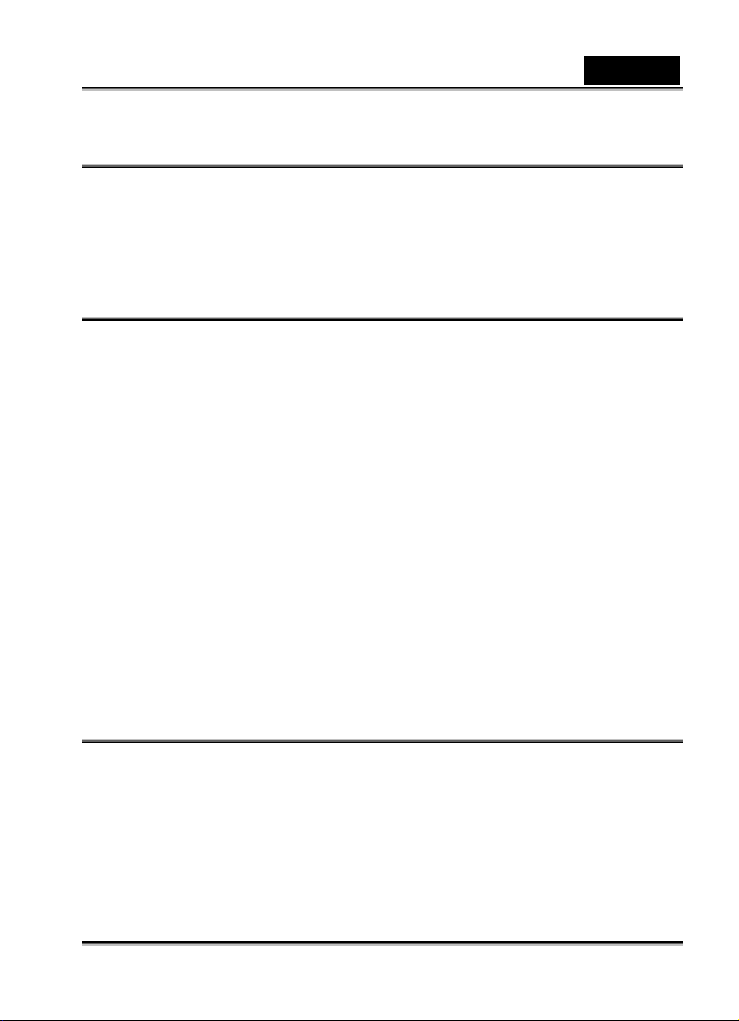
Italiano
DICHIARAZIONE DI CONFORMITÀ FCC
Questo dispositivo è conforme alla Parte 15 delle regole FCC. L'utilizzo è soggetto alle seguenti
due condizioni:
(1) questo dispositivo non può causare interferenze dannose e
(2) questo dispositivo deve accettare qualsiasi interferenza ricevuta, incluse le interferenze che
potrebbero determinare un funzionamento anomalo.
Nota:
Questa apparecchiatura è stata testata e giudicata conforme ai limiti stabiliti per i dispositivi
digitali di Classe B, in base alla Parte 15 delle regole FCC. Tali limiti vengono sanciti per
assicurare un’adeguata protezione nei confronti di interferenze dannose che si possono
presentare in contesti residenziali. Questo apparecchio genera, utilizza e può irradiare energia
in radiofrequenza e, se non installato e usato secondo le istruzioni qui riportate, potrebbe
causare un’interferenza dannosa alle trasmissioni radio. Tuttavia, non vi è alcuna garanzia che
tale tipo di interferenza non si presenti in una determinata installazione. Se questo dispositivo
causa un'interferenza dannosa alla ricezione della radio o della televisione, cosa che può
accadere accendendo e spegnendo l'apparecchio, l'utilizzatore può provare a risolvere
l’inconveniente adottando una o più delle seguenti contromisure:
Riorientare o spostare l’antenna ricevente.
Aumentare la distanza tra il dispositivo e l’apparecchio ricevente.
Collegare il dispositivo ad una presa elettrica appartenente ad un circuito diverso da
quello a cui è collegato il ricevente.
In conformità ai i limiti di Classe B definiti nella Sottoparte B della Parte 15 delle regole FCC, è
richiesto l’uso di un cavo schermato.
Non apportare alcun cambiamento o alcuna modifica al dispositivo, se non espressamente
indicato nel manuale. Nel caso in cui fosse necessario apportare tali cambiamenti o modifiche,
potrebbe essere richiesto di interrompere l'utilizzo del dispositivo.
PRIMA DELL’USO LEGGERE QUI
Attenzione:
Le specifiche e il modello del prodotto sono soggetti a modifiche senza preavviso. Sono
inclusi: le specifiche fondamentali del prodotto, il software, i driver sofware e il manuale per
l’utente. Questo manuale d’uso rappresenta una guida generale di riferimento per l’utilizzo
del prodotto.
L’apparechiatura nel suo complesso e gli accessori che vengono forniti con la telecamera
digitale potrebbero risultare diversi da quelli descritti in questo manuale.
Ciò è dovuto al fatto che i vari rivenditori spesso richiedono accessori e dispositivi aggiuntivi
-1-
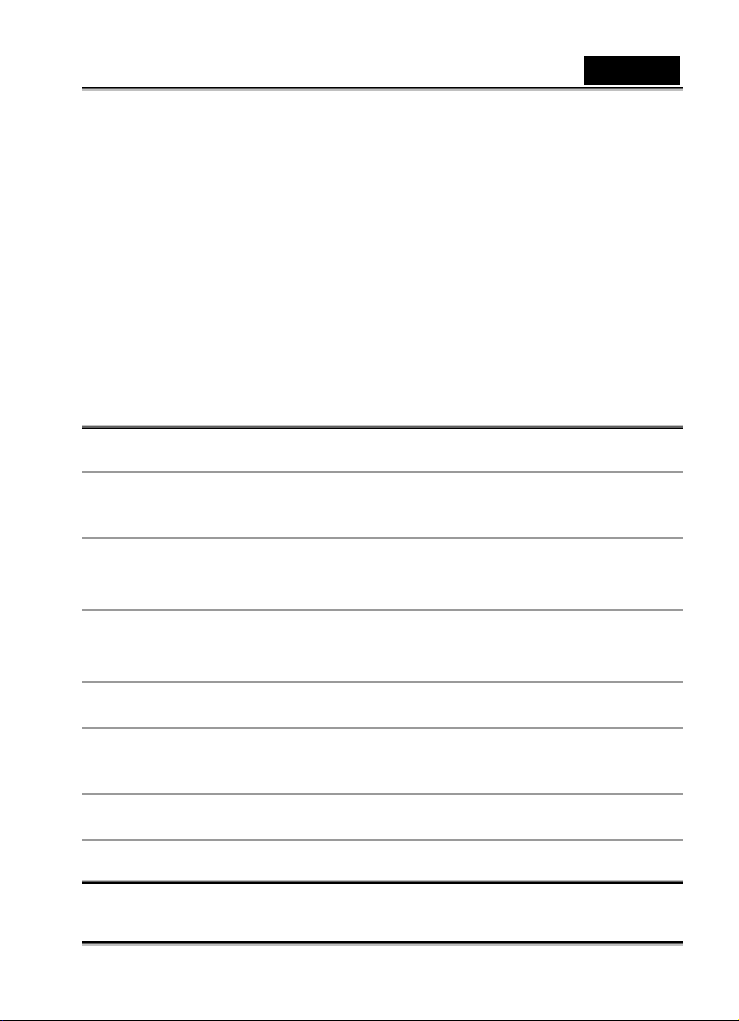
Italiano
leggermente differenti per meglio soddisfare le richieste del proprio mercato, la demografia
del cliente e le preferenze che variano in base all’area geografica di appartenenza. Spesso i
prodotti variano da rivenditore a rivenditore, specialmente per quanto riguarda batterie,
caricatori, adattatori AC, memory card, cavi, borse o custodie per il trasporto e lingua
utilizzata dal dispositivo. Può accadere che un rivenditore possa disporre di un prodotto
unico per colore, aspetto e capacità di memoria integrata. Per la definizione esatta del
dispositivo e degli accessori inclusi, si consiglia di contattare il proprio rivenditore.
Le illustrazioni presenti in questo manuale sono state inserite a scopo esplicativo e possono
differire dall’aspetto reale della telecamera digitale in uso.
Il produttore declina ogni responsabilità per eventuali errori o discrepanze presenti in questo
manuale per l’utente.
Per aggiornamenti e revisioni di questo manuale, visitare il sito web
www.geniusnet.com.tw.
AVVERTENZE
Se acqua o oggetti estranei penetrano all’interno della telecamera, spegnere il dispositivo e
togliere le batterie.
Se la telecamera cade a terra o subisce dei danni, spegnerla e togliere le batterie. L’utilizzo
noncurante del dispositivo, in questi casi, potrebbe causare incendi o scosse elettriche.
Rivolgersi al punto vendita in cui è stato effettuato l'acquisto.
Non smontare, cambiare o riparare la telecamera. Ciò potrebbe causare incendi o scosse
elettriche. Per la riparazione e la verifica tecnica delle componenti interne rivolgersi al punto
vendita in cui la telecamera è stata acquistata.
Non usare la telecamera in luoghi vicini all’acqua. Ciò potrebbe causare incendi o scosse
elettriche. Prestare particolare attenzione quando piove, nevica, in spiaggia e in prossimità
dell’acqua.
Non posizionare la telecamera su superfici inclinate o instabili. Ciò potrebbe
determinare la caduta a terra o il rovesciamento della telecamera, causando danni o lesioni.
Tenere le batterie lontano dalla portata dei bambini. L’ingestione delle batterie potrebbe
causare avvelenamento. Se la batteria viene ingerita accidentalmente, consultare subito un
medico.
Non usare la telecamera mentre si cammina o durante la guida di auto e motocicli. Ciò
potrebbe causare cadute o incidenti.
PRECAUZIONI
Inserire le batterie prestando particolare attenzione alla corretta polarità (+ o –) dei
-2-
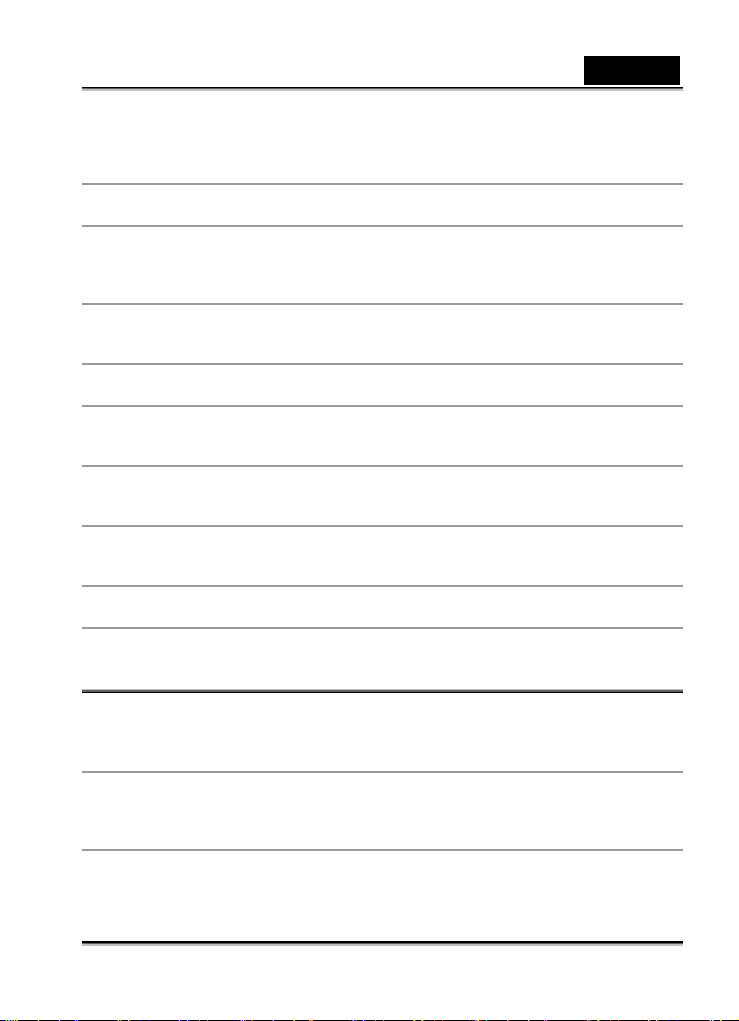
Italiano
terminali. L’inserimento delle batterie con le polarità invertite potrebbe causare incendi,
lesioni o danni all'ambiente circostante, dovuti alla rottura o alla fessurazione delle batterie
stesse.
Non posizionare il flash troppo vicino agli occhi del soggetto. Ciò potrebbe causare
danni alla vista.
Non esporre agli urti lo schermo LCD. Ciò potrebbe danneggiare il vetro dello schermo o
causare una fuoriuscita del fluido interno. Se il fluido interno viene a contatto con gli occhi,
con il corpo o i vestiti, sciacquare con acqua fresca. Se il fluido interno è venuto a contatto
con gli occhi, consultare il medico per un pronto intervento.
Una telecamera è uno strumento di precisione. Nel maneggiare la telecamera evitare
di farla cadere, di colpirla e di usare troppa forza. Ciò potrebbe causare un danno
all’apparecchio.
Non usare la telecamera in luoghi umidi e in presenza di vapore, fumo o polvere. Ciò
potrebbe causare incendi o scosse elettriche.
Non rimuovere le batterie immediatamente dopo un lungo periodo di uso continuativo.
La batteria si riscalda durante l’utilizzo. Il contatto con la batteria ancora calda potrebbe
causare delle ustioni.
Non avvolgere la telecamera in stoffe o coperte. Ciò potrebbe determinare un accumulo
di calore tale da deformare l’involucro e causare un incendio. Usare la telecamera in un
luogo ben ventilato.
Non lasciare la telecamera in luoghi in cui la temperatura può salire notevolmente, ad
esempio all’interno dell’automobile. Ciò potrebbe avere effetti negativi sull’involucro o
sulle componenti interne, causando un incendio.
Prima di spostare la telecamera, scollegare fili e cavi di connessione. In caso contrario
gli stessi fili e cavi potrebbero riportare dei danni e causare un incendio o scosse elettriche.
PRECAUZIONI
Quando si utilizza la batteria è bene leggere con attenzione e osservare scrupolosamente le
Istruzioni di sicurezza e le note sotto indicate.
Tipi di batteria e temperature ambientali differenti potrebbero influire sul rendimento della
batteria stessa.
Evitare l’uso delle batterie in ambienti molto freddi, in quanto le basse temperature possono
ridurne la durata e abbassare il livello di rendimento della telecamera. Una temperatura
troppo bassa avrà degli effetti anche sulla resa della batteria alcalina, quindi è vivamente
consigliato l’uso di una batteria ricaricabile di tipo Ni-MH.
L’utilizzo di batterie ricaricabili nuove o che non sono state ancora impiegate per un periodo
di tempo abbastanza lungo (le batterie che superano la data di scadenza rappresentano
un'eccezione) potrebbe influire sul numero di foto che possono essere scattate. Quindi, per
-3-
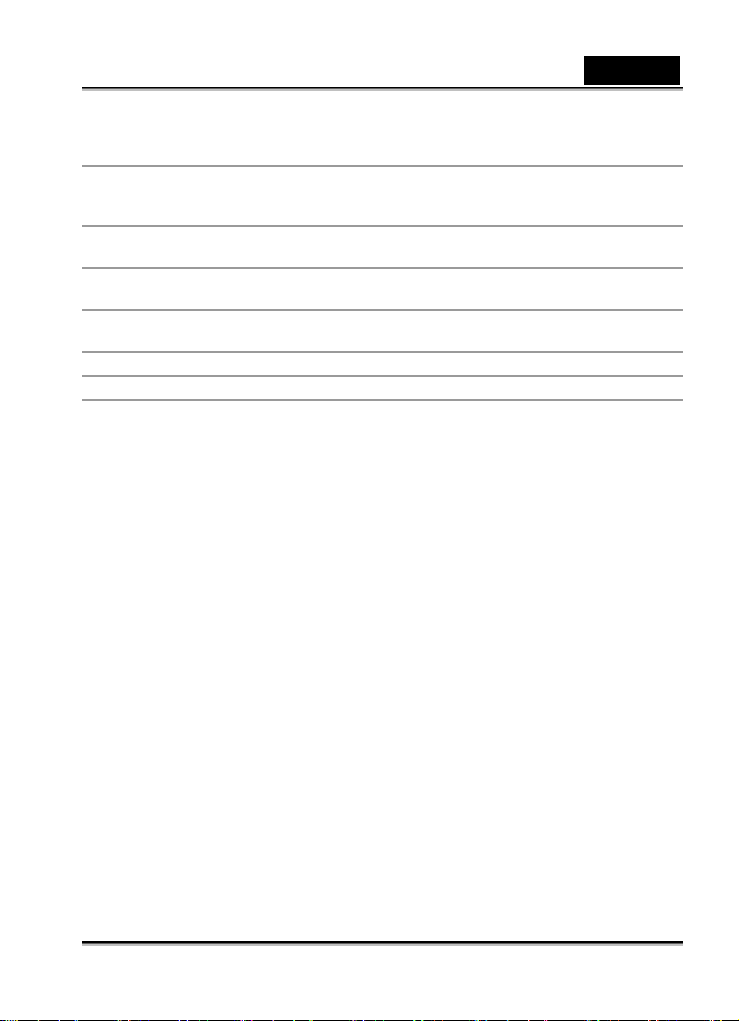
Italiano
massimizzare la loro attività e durata, si raccomanda di ricaricare e scaricare interamente le
batterie per almeno un ciclo completo prima dell’uso.
La batteria potrebbe scaldarsi se si usa il dispositivo per un periodo di tempo piuttosto lungo
o se il flash viene utilizzato in modo continuativo. Ciò è normale e non indica un
malfunzionamento.
L’apparecchio potrebbe riscaldarsi se utilizzato in modo continuativo o per un lungo periodo
di tempo. Ciò è normale e non indica un malfunzionamento.
Se le batterie non vengono utilizzate per un lungo periodo di tempo, rimuoverle
dall’apparecchio per prevenire la fuoriuscita del liquido interno o la corrosione.
Non usare mai batterie di diverso tipo (insieme) ed evitare di inserire nello stesso
alloggiamento batterie nuove e vecchie.
Tenere sempre puliti i terminali del vano batterie.
Non usare mai batterie al manganese.
-4-
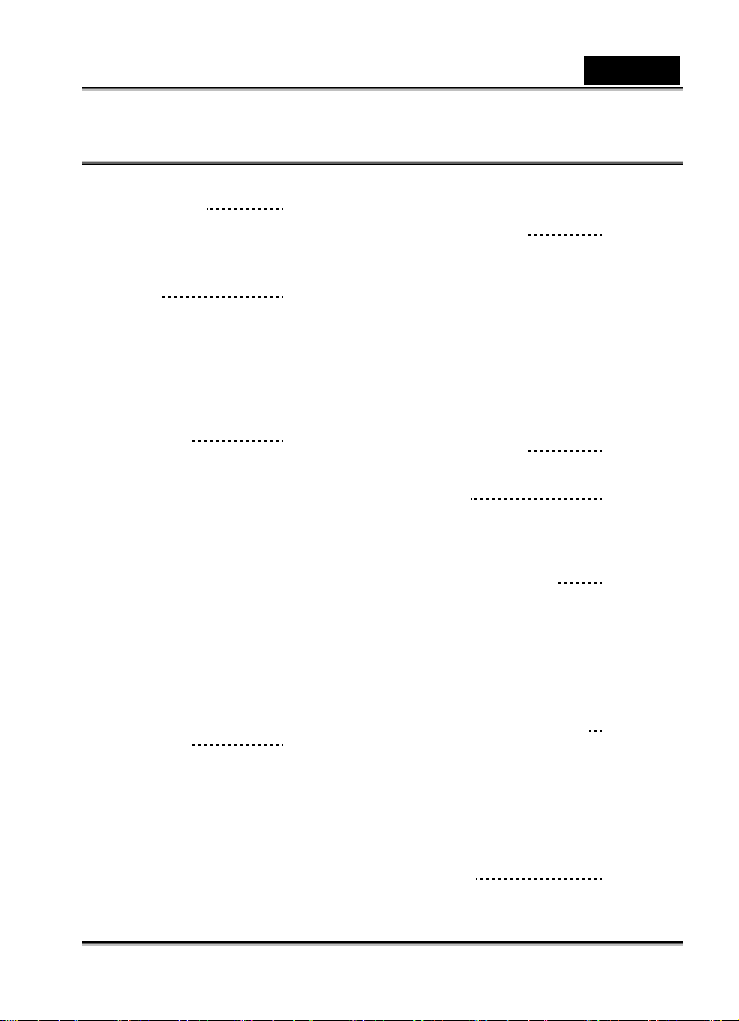
SOMMARIO
INTRODUZIONE 7-8
Cenni preliminari
Contenuto della confezione
CONOSCERE LA TELECAMERA
DIGITALE
Vista anteriore
Vista posteriore
Informazioni sullo schermo LCD
Indicatori LED
OPERAZIONI
PRELIMINARI
Installare le batterie
Agganciare la cinghietta
Inserire una Memory Card SD
(accessorio opzionale)
Utilizzare lo schermo LCD
Accendere e spegnere il dispositivo
Scegliere la lingua OSD
Impostare data e ora
Formattare una memory card SD
Impostare la risoluzione e la
qualità dell’immagine
MODALITÀ
FOTOGRAFIA
Catturare immagini fisse
Registrare filmati
Modalità macro
Modalità normale
Fotografare con lo zoom
Impostare il flash
Impostare l’autoscatto
9-13
13-18
18-23
Italiano
MODALITÀ
RIPRODUZIONE
Riprodurre immagini fisse
Riprodurre filmati
Riprodurre immagini fisse/filmati in TV
Riprodurre con lo zoom
Visualizzare in miniatura
Proteggere immagini fisse/filmati
Visualizzare una presentazione
Cancellare immagini fisse/filmati
MODALITÀ MP3 29-30
MODALITÀ REGISTRATORE
VOCALE
Registrare file vocali
Riprodurre file vocali
Cancellare file MP3/vocali
OPZIONI DEL MENU 33-43
Menu di registrazione
Menu di riproduzione
Menu MP3
Menu file vocali
Menu di configurazione
TRASFERIRE IMMAGINI E
FILMATI AL COMPUTER
Fase 1: installare il driver USB
Fase 2: collegare la
telecamera al computer
Fase 3: scaricare immagini
fisse/filmati
TRASFERIRE
FILE MP3
INSTALLARE
23-29
30-32
43-45
46
-5-
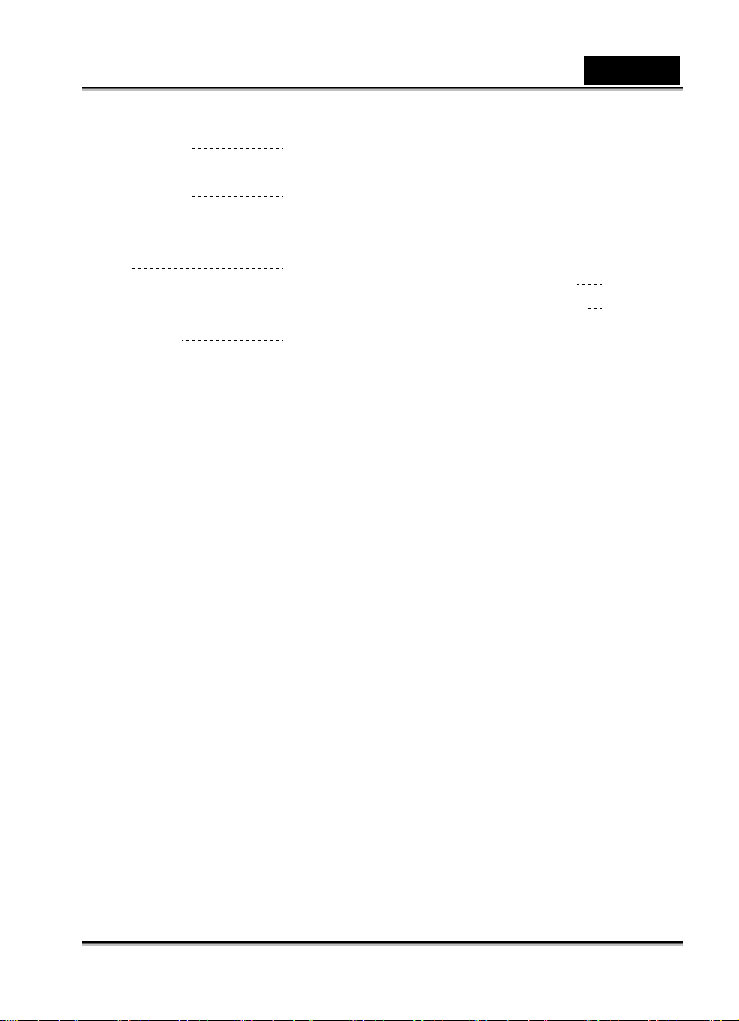
PHOTOSUITE 46-47
INSTALLARE
PHOTOVISTA
INSTALLARE
WINDVD CREATOR
SVCD
UTILIZZARE LA TELECAMERA
COME
PC CAMERA
47
48
49-51
Italiano
Fase 1: installare il driver della pc camera
Fase 2: collegare la telecamera al
computer
Fase 3: avviare il sofware applicativo
COLLEGARE LA
TELECAMERA DIGITALE
AD ALTRI DISPOSITIVI
SPECIFICHE TECNICHE
51
51-52
-6-
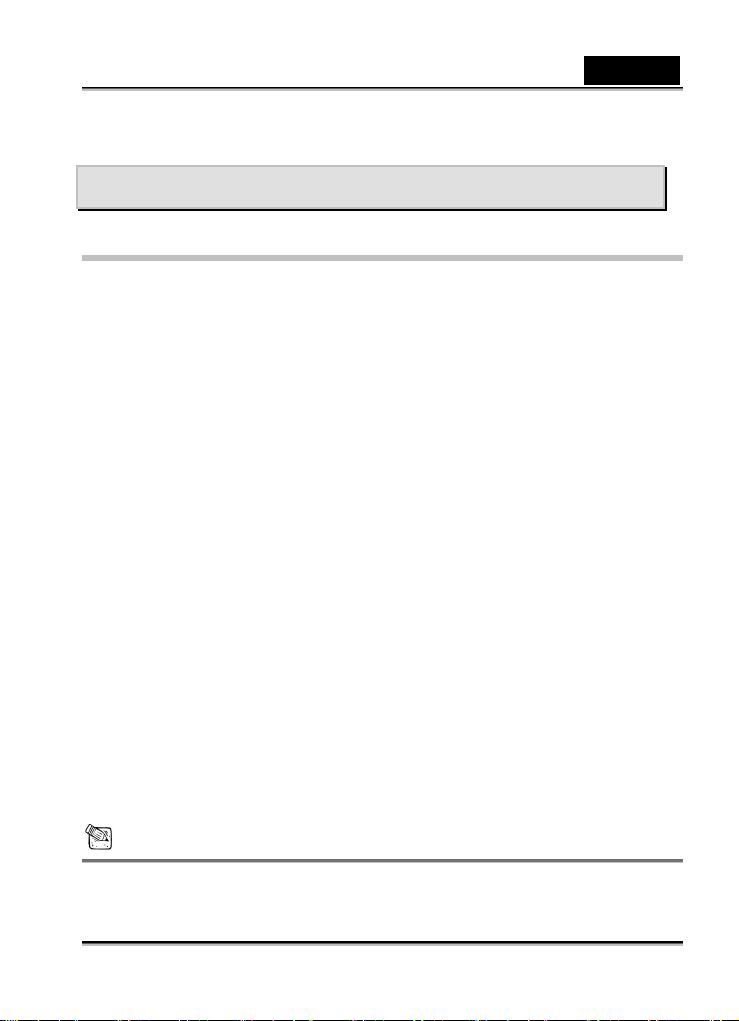
Italiano
INTRODUZIONE
Cenni preliminari
Questa nuova telecamera digitale, grazie all’utilizzo di un sensore CMOS a 2.0 Megapixel,
elabora immagini di buona qualità con una risoluzione 2304 x 1728. Progettata come “entrylevel”, ossia ad interfaccia amichevole, essa consente un facile accesso e utilizzo anche per la
videoregistrazione.
Utilizzando lo schermo LCD LTPS a colori da 1.5", è possibile registrare le immagini ed
esaminarle poi nei dettagli. Un sensore autoflash rileva automaticamente le condizioni
(luminose) della ripresa e stabilisce se sia necessario o meno attivare il flash. Questa
caratteristica assicura una buona resa delle immagini.
La memoria interna (integrata) da 16MB consente di catturare e memorizzare le immagini senza
l'ausilio di una memory card addizionale.
Tuttavia, se si desidera espandere la memoria (fino a 512 MB di capacità), è possibile farlo
utilizzando una memory card esterna. Oltre a catturare immagini fisse e girare filmati, questa
telecamera può essere utilizzata come registratore vocale, riproduttore MP3 e PC camera.
Le immagini e i filmati registrati possono essere scaricati sul computer utilizzando il cavo USB
(per Win 98 è necessario disporre del driver USB). Le immagini possono essere migliorate e
ritoccate al computer, utilizzando il software di modifica fornito in dotazione. È possibile
condividere le immagini con i propri amici trasmettendole via e-mail, inserendole in un testo o
trasferendole ad un sito web.
Per riprodurre i filmati al computer, si consiglia l’utilizzo di Windows Media Player 9.0 (WMP 9.0)
o delle applicazioni software fornite dal produttore. È possibile scaricare una versione WMP dal
sito web www.microsoft.com.
NOTA
Le illustrazioni presenti in questo manuale hanno un fine esplicativo e potrebbero differire
dall’aspetto reale della telecamera digitale in uso.
-7-

Italiano
Contenuto della confezione
Disimballare con cura la telecamera e controllare che all’interno della confezione siano presenti
i seguenti articoli:
TELECAMERA DIGITALE Software CD-ROM
Cavo USB Manuale dell’utente
Cavo AV Guida rapida
2 batterie alcaline tipo AAA Custodia della telecamera
Cinghietta della telecamera Auricolare
Treppiede
NOTA
Accessori e componenti possono variare in base al luogo in cui viene effettuato l'acquisto.
-8-
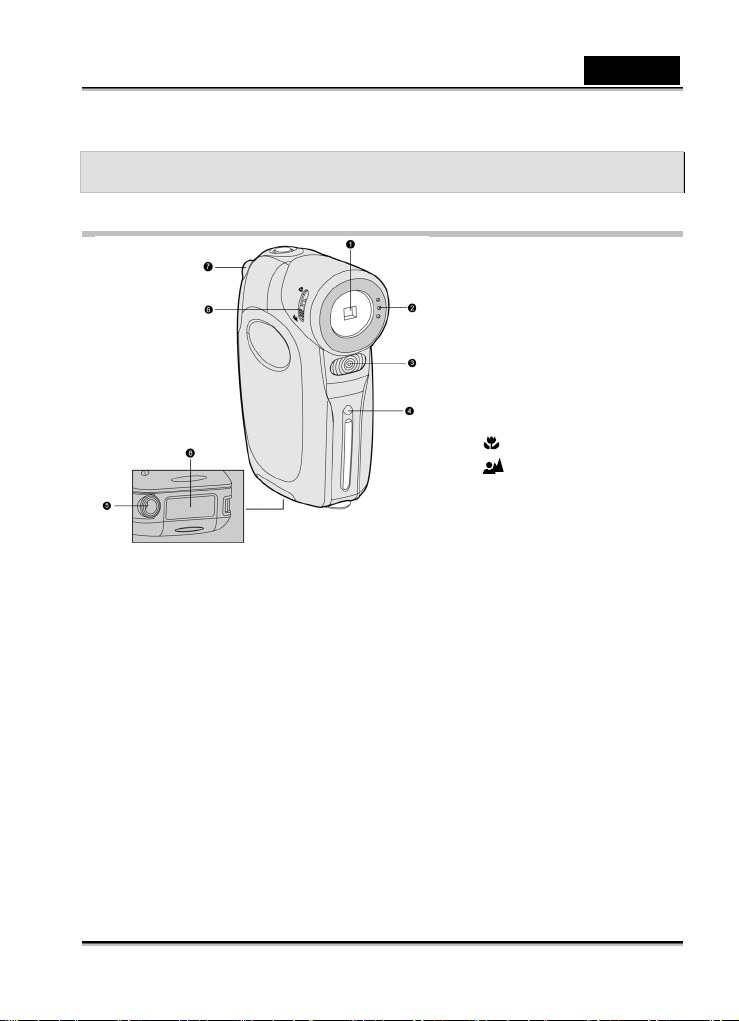
Italiano
CONOSCERE LA TELECAMERA DIGITALE
Vista anteriore
1. Obiettivo
2. Microfono
3.
Flash
4.
LED autoscatto
5.
Attacco treppiede
6.
Selettore per la
regolazione del fuoco
Macro
Normale
7.
Coperchio scheda SD
8.
Coperchio batteria
-9-
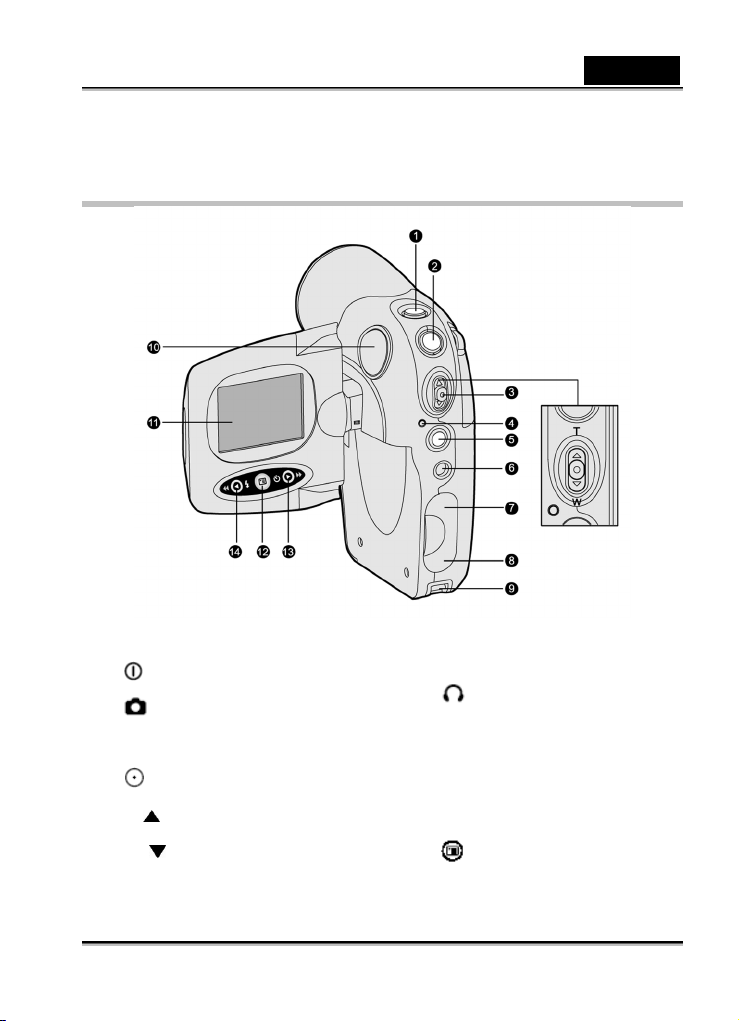
Vista posteriore
1. Pulsante di alimentazione
2.
3. Regolatore dello zoom
4. Indicatore LED di stato
Pulsante immagine
Pulsante di registrazione
T / T / Zoom +
W / W / Zoom -
Italiano
5. Pulsante MODALITÀ
6.
7. Terminale A/V
8. Connettore USB
9. Passante per cinghietta
10. Altoparlante
11. Pannello/schermo LCD
12.
Connettore auricolare
Pulsante menu
-10-
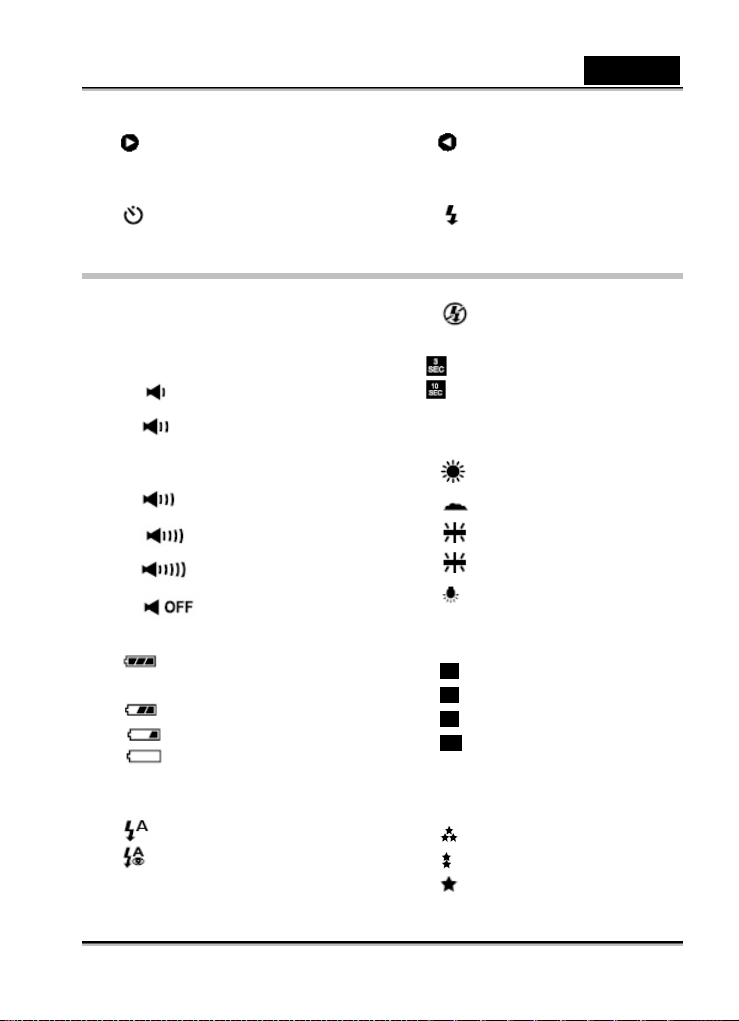
13. Destra / Pulsante avanzamento
veloce
14.
Sinistra / Pulsante di
riavvolgimento
Italiano
Pulsante autoscatto
Informazioni sullo schermo LCD
Modalità anteprima
1. Stato dello zoom
2. Modalità macro
3. Volume
Livello suono basso
Livello suono piuttosto
basso
Livello suono medio
Livello suono alto
Livello suono massimo
Muto
4. Livello stato batterie
Batteria completamente
carica
Batteria abbastanza carica
Batteria quasi scarica
Batteria (virtualmente) scarica
5. Indicatore della memory card
6. Modalità flash
Flash automatico
Flash automatico con
riduzione effetto occhi rossi
7. Modalità autoscatto
8. Bilanciamento del bianco
Automatico
9. Compensazione EV
10. Dimensione immagine
4M 2304 x 1728 pixel
3M 2048 x 1536 pixel
2M 1600 x 1200 pixel
½M 800 x 600 pixel
11. Numero di scatti a disposizione
12. Modalità fotografia
13. Qualità dell’immagine
Flash
Disattivazione flash
Ritardo 3 sec.
Ritardo 10 sec.
Luce diurna
Nuvoloso
Fluorescente-1
Fluorescente-2
Luce artificiale
Super fine
Fine
Normale
-11-
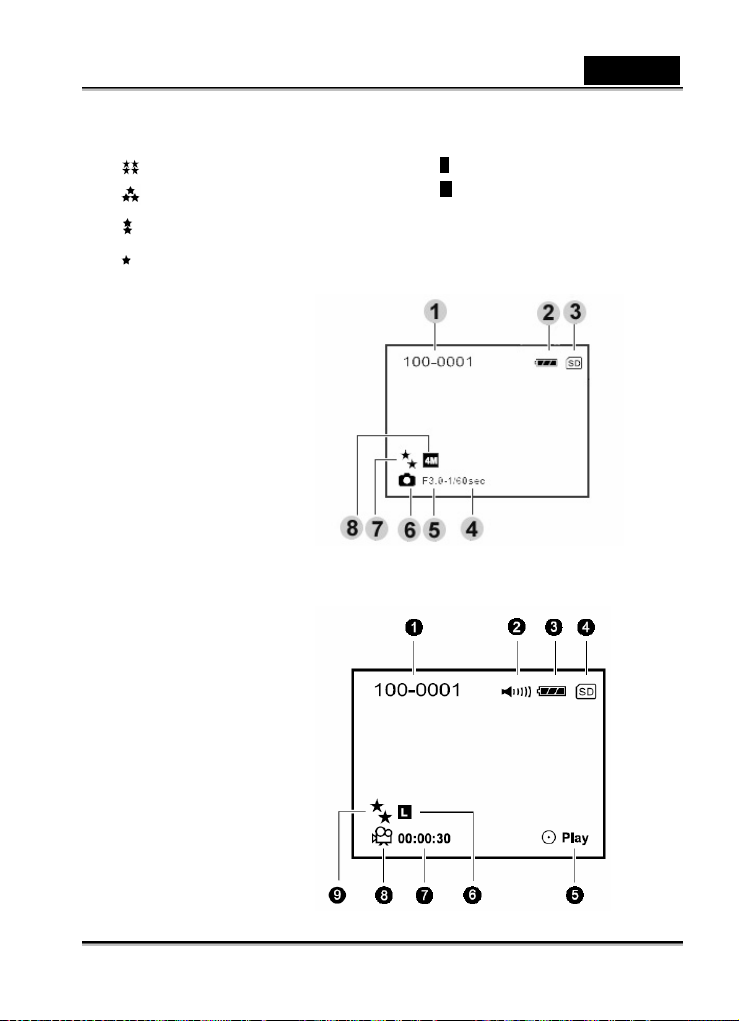
14. Qualità del filmato
Ultra Fine
Super fine
Fine
Normale
Modalità riproduzioneRiproduzione dell’immagine
fissa
1. Numero cartella & file
2. Livello stato batterie
3. Indicatore memory card
4. Tempo di esposizione
5. Valore di apertura
6. Modalità fotografia
7. Qualità immagine
8. Dimensione immagine
Modalità riproduzioneRiproduzione del filmato
1. Numero cartella e file
2. Volume
3. Livello stato batterie
4. Indicatore memory card
5. Indicatore di Azione / Pausa
6. Formato video
7. Tempo totale di registrazione
8. Modalità filmato
9. Qualità filmato
Italiano
15. Formato video
L 640 x 480
M 320 x 240
16. Tempo massimo di registrazione
17. Modalità filmato
-12-
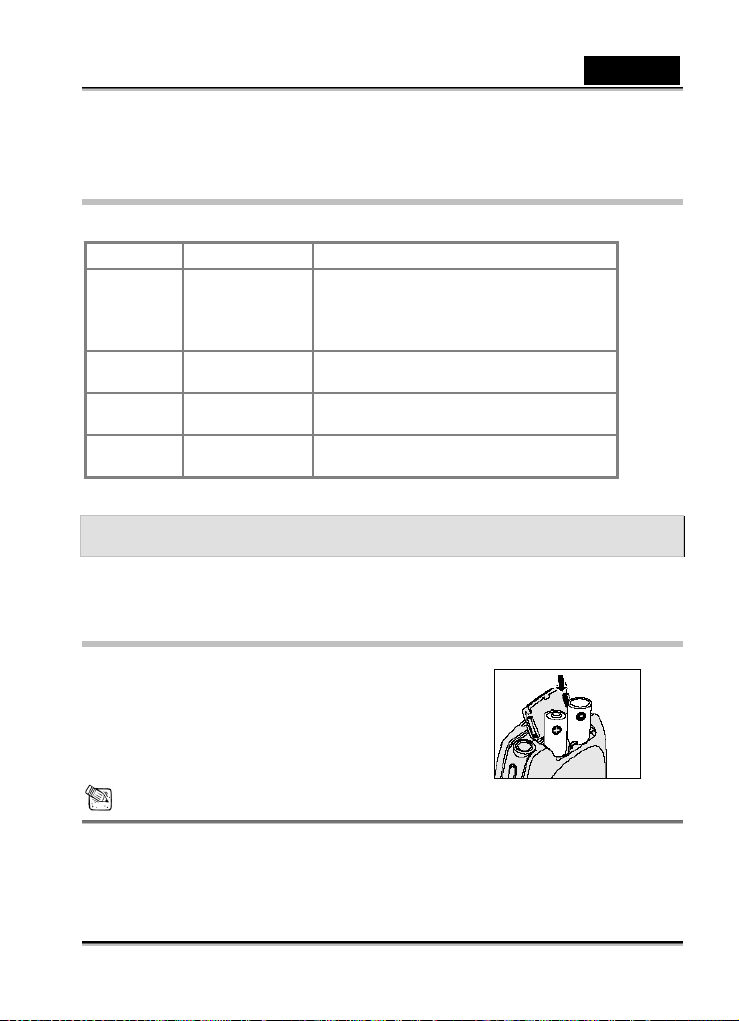
Italiano
Indicatori LED
Indicatore Stato Descrizione/Attività
1. La telecamera digitale è in fase di
Indicatore
LED
Indicatore
LED
Indicatore
LED
Indicatore
autoscatto
Verde fisso
Verde
lampeggiante
Rosso
lampeggiante
Rosso
lampeggiante
alimentazione.
2. La telecamera digitale è pronta per la
registrazione di immagini (o filmati).
Comunicazione/trasferimento USB in corso.
Caricamento del flash in corso
La funzione autoscatto è attivata.
OPERAZIONI PRELIMINARI
Per l’alimentazione dell’apparecchio è possibile utilizzare due batterie di tipo mini-stilo AAA
(alcaline, Ni-MH).
Installare le batterie
1. Accertarsi che il dispositivo sia spento.
2. Far scorrere il coperchio del vano batterie nella
direzione della freccia [APRI].
3. Inserire le batterie in base ai segni della corretta
polarità (+ o -).
4. Richiudere bene il coperchio del vano batteria.
NOTA
Evitare l’uso delle batterie in ambienti molto freddi, in quanto le basse temperature possono
ridurne la durata e abbassare il livello di resa della telecamera. Una temperatura troppo
bassa avrà degli effetti anche sulla resa della batteria alcalina, quindi è vivamente consigliato
l’uso di una batteria ricaricabile di tipo Ni-MH.
L’utilizzo di batterie ricaricabili nuove o che non sono state ancora impiegate per un periodo
-13-
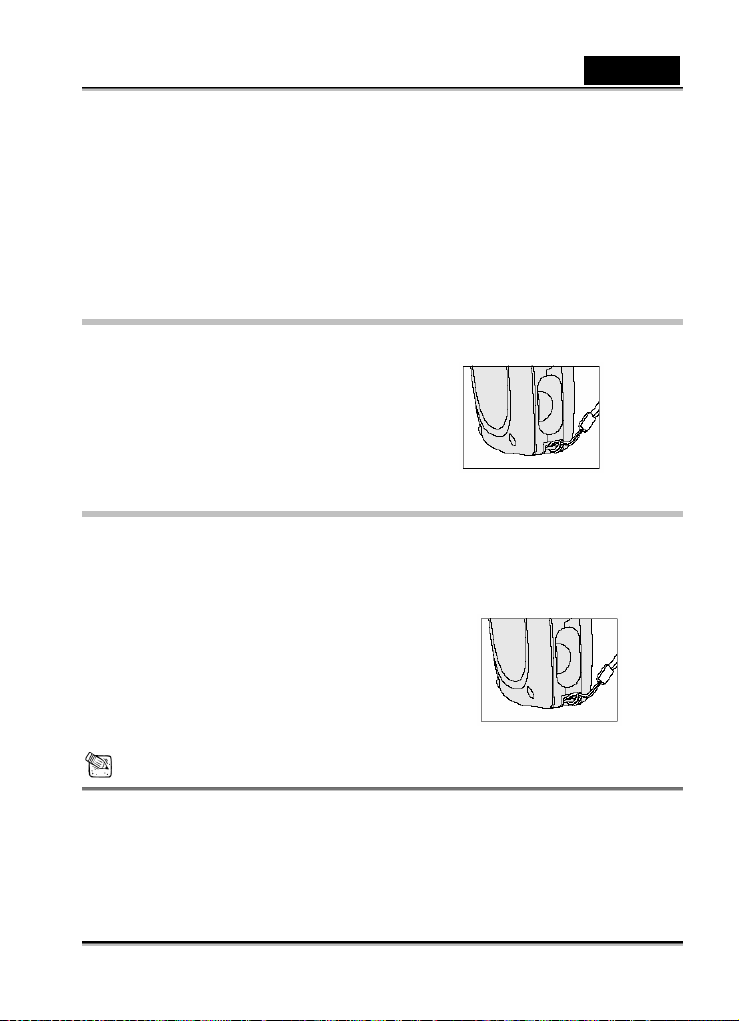
Italiano
di tempo abbastanza lungo (le batterie che superano la data di scadenza rappresentano
un'eccezione) potrebbe influire sul numero di foto che possono essere scattate. Quindi, per
massimizzare la loro resa e durata, si raccomanda di ricaricare e scaricare interamente le
batterie per almeno un ciclo completo prima dell’uso.
Se le batterie non vengono utilizzate per un lungo periodo di tempo, rimuoverle dalla
macchina fotografica per prevenire la fuoriuscita del liquido interno o la corrosione.
Non usare mai batterie di diverso tipo (insieme) ed evitare di inserire nello stesso
alloggiamento batterie nuove e vecchie.
Non usare mai batterie al manganese.
Agganciare la cinghietta
Per evitare che l’apparecchio possa scivolare
accidentalmente durante l’utilizzo, utilizzare sempre la
cinghietta.
Agganciare la cinghietta della telecamera in questo
modo:
1. Infilare il piccolo cappio della cinghietta nell’apposito
occhiello della telecamera.
2. Tirare il cappio grande attraverso quello piccolo
finché la cinghietta non sarà saldamente fissata.
Inserire una Memory Card SD (accessorio opzionale)
La telecamera digitale è dotata di 16MB di memoria interna, che consentono di memorizzare
nella macchina filmati, immagini fisse e file vocali o MP3. Tuttavia, è anche possibile espandere
la capacità di memoria utilizzando una memory card opzionale di tipo SD (Secure Digital), in
modo da poter registrare più immagini e filmati.
1. Accertarsi che la telecamera sia spenta.
2. Far scorrere il coperchio del vano batteria/scheda SD
nella direzione della freccia [APRI].
3. Inserire la memory card SD
Se non è possibile inserire la scheda, controllare
di averla posizionata nella giusta direzione.
4. Chiudere bene il coperchio del vano batteria/scheda
SD.
NOTA
Prima dell’utilizzo assicurarsi che la memory card sia stata correttamente formattata per
questa telecamera. Per ulteriori dettagli si consiglia di vedere la sezione intitolata
“Formattare una memory card SD”, all’interno di questo manuale.
Per rimuovere una memory card:
1. Accertarsi che il dispositivo sia spento.
2. Aprire il coperchio della scheda SD.
-14-
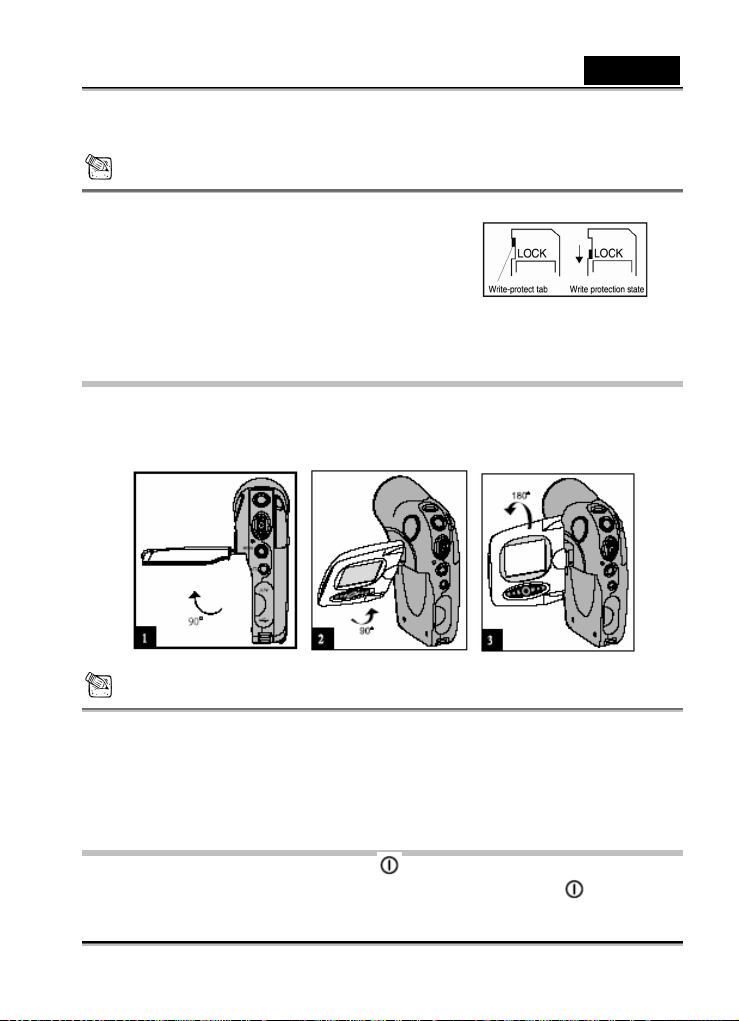
3. Premere delicatamente un angolo della memory card per estrarla.
NOTA
Per evitare che dati importanti contenuti in una memory
card SD vengano accidentalmente cancellati, è
consigliabile spostare la linguetta di protezione scrittura
(posta a lato della memory card SD) sulla funzione
“BLOCCA”.
Per salvare, modificare o cancellare i dati contenuti in
una memory card SD, è necessario sbloccare la
scheda.
Utilizzare lo schermo LCD
1. Aprire lo schermo estraendolo dalla telecamera digitale.
2. Scegliere l’angolatura preferita dello schermo ruotando il pannello.
Italiano
NOTA
Prima di ruotare il pannello, accertarsi di aver aperto lo schermo LCD a 90 gradi.
Ruotare il pannello LCD con cautela nella direzione corretta: una rotazione eccessiva o
effettuata nella direzione errata potrebbe danneggiare il perno che collega lo schermo LCD
alla telecamera digitale.
Durante i movimenti del pannello, evitare il contatto con lo schermo LCD.
Evitare di sostenere il peso dell’intera telecamera, tenendola per il pannello LCD.
Accendere e spegnere il dispositivo
Tenere premuto per qualche istante il pulsante fino a che la telecamera non si accende.
Per spegnere il dispositivo, tenere premuto per qualche istante il pulsante
-15-
come per
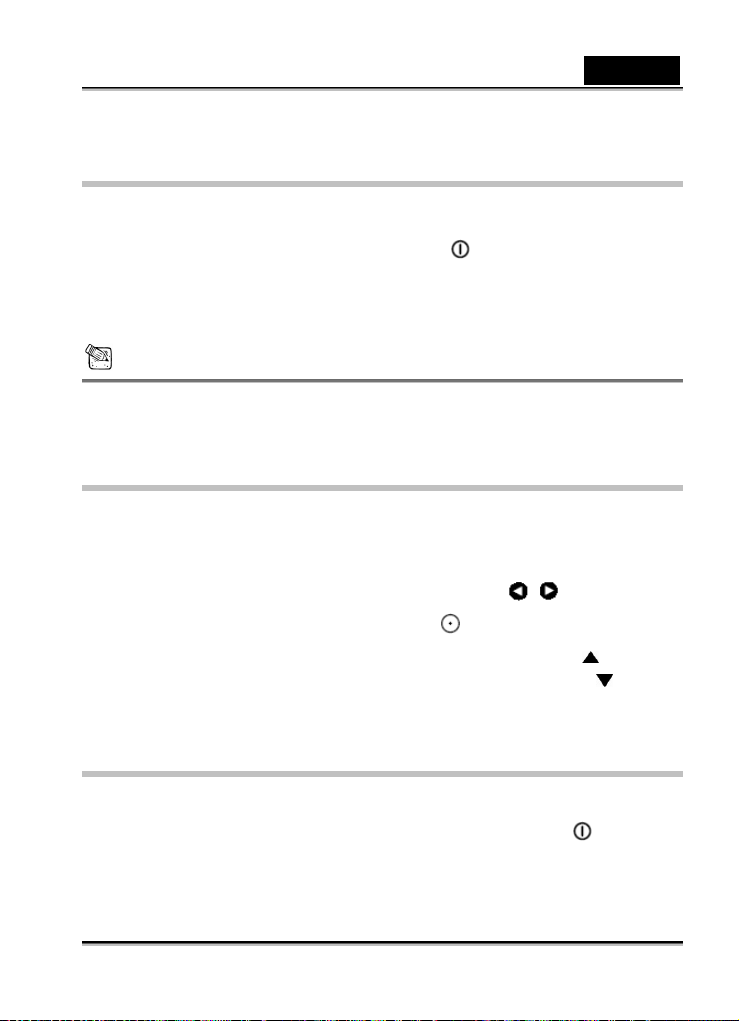
Italiano
l’accensione.
Scegliere la lingua OSD (On-Screen Display)
Quando si accende la telecamera per la prima volta, è necessario specificare in quale lingua si
desidera visualizzare i menu e i messaggi sullo schermo LCD. Selezionare la lingua prescelta
muovendo il regolatore dello zoom e premendo il pulsante
memorizzata. Per ulteriori dettagli si consiglia di consultare la sezione “Lingua” del menu di
[Configurazione], all’interno di questo manuale.
. L’impostazione verrà così
NOTA
La schermata di impostazione della lingua da utilizzare per le informazioni visualizzate sul
monitor LCD appare solo quando la telecamera viene accesa per la prima volta. Essa non
comparirà più negli utilizzi successivi dell’apparecchio.
Impostare data e ora
La schermata di impostazione data/ora appare in automatico quando:
La telecamera viene accesa per la prima volta;
La telecamera viene accesa dopo averla lasciata a lungo senza batterie.
Per regolare la data e l’ora:
1. Impostare i campi anno, mese, giorno e ora utilizzando i pulsanti
2. Dopo aver impostato tutti i campi, premere il pulsante
Per aumentare un valore, spostare il regolatore dello zoom verso l’alto
Per diminuire un valore, spostare il regolatore dello zoom verso il basso
L’ora verrà indicata in formato 0-24.
.
/ .
T / .
W / .
Formattare una memory card SD
Al suo primo utilizzo, è necessario che la memory card SD venga formattata.
1. Accendere il dispositivo tenendo premuto per qualche istante il pulsante
Se si desidera accedere al menu di [Configurazione] attraverso la modalità
[Immagine/Filmato] / [MP3] / [Voce], premere prima due volte il pulsante MODALITÀ
-16-
.

Italiano
per andare a [Seleziona Modalità], scegliere la modalità desiderata con il regolatore
dello zoom, infine premere il pulsante
2. Premere il pulsante
A questo punto il menu [Configura] appare nella schermata.
3. Selezionare [Formatta] con il regolatore dello zoom e premere il pulsante
4. Selezionare [Sì] con il regolatore dello zoom e premere il pulsante
e selezionare [Configura] con il tasto .
.
.
.
NOTA
Formattando una memory card SD, anche le immagini protette vengono cancellate. Allo
stesso modo vengono eliminati tutti gli altri dati che non sono immagini. Prima di
formattare una scheda, quindi, è bene essere certi che tutte le immagini possano essere
cancellate.
L’operazione di formattazione è irreversibile e i dati non potranno essere
successivamente recuperati .
Se una memory card SD è danneggiata, non potrà essere formattata correttamente.
Impostare la risoluzione e la qualità dell’immagine
Le impostazioni della risoluzione e della qualità dell’immegine determinano le dimensioni in
pixel, le dimensioni del file immagine e il rapporto di compressione dell’immagine stessa.
Queste impostazioni influiscono sul numero delle immagini che possono essere salvate nella
memoria interna o su una memory card. Man mano che si acquista più familiarità con
l’apparecchio, è consigliabile provare a sperimentare tutti i valori di risoluzione e qualità
dell’immagine. Ciò consentirà di apprezzare i vari effetti che possono essere applicati grazie a
tali impostazioni.
-17-

Italiano
Una risoluzione e una qualità delle immagini più alte consentono di ottenere risultati fotografici
migliori, ma creano file più pesanti. Di conseguenza, poche immagini occuperanno molto spazio
all’interno della memoria.
Le impostazioni di alta risoluzione e qualità sono consigliate per la stampa e per situazioni che
richiedono una chiara e nitida definizione dei dettagli. Una risoluzione/qualità delle immagini più
bassa occupa un minor spazio nella memoria e può essere comunque adatta per condividere le
immagini via email, all’interno di un testo o di una pagina web.
Per cambiare la risoluzione o la qualità dell’immagine,
compiere i seguenti passi:
1. Accendere il dispositivo tenendo premuto per qualche
istante il pulsante.
2. Premere il pulsante
Viene mostrato il menu [Registra].
.
3. Selezionare [Formato immagine] con il regolatore dello zoom e premere il pulsante
4. Selezionare l’impostazione desiderata con il regolatore dello zoom e premere il pulsante
5. Ripetere i passi 3 e 4 per impostare la [Qualità dell’immagine], il [Formato video] e la [Qualità
del filmato].
.
NOTA
Il numero massimo di scatti e il tempo massimo di registrazione disponibili dipendono
dalla capacità di memorizzazione, dalle impostazioni di risoluzione e qualità delle
immagini e dal soggetto da riprendere.
MODALITÀ FOTOGRAFIA
Catturare immagini fisse
1. Accendere la telecamera tenendo premuto per qualche istante il pulsante .
2. Inquadrare il soggetto.
-18-
.

Italiano
3. Premere il pulsante per catturare un’immagine fissa.
NOTA
Il soggetto dell’immagine, dopo aver effettuato lo scatto, apparirà più grande di quella
visualizzata nell'anteprima LCD.
Numero di immagini memorizzabili.
Un apposito contatore indica il numero approssimativo di immagini che possono essere
registrate nella memoria integrata o sulla memory card SD. Il numero di immagini
memorizzabili può variare in base al soggetto ripreso, alla capacità della memory card, alla
presenza di altri file oltre alle immagini e anche in base al tipo di qualità o risoluzione scelta al
momento della registrazione.
Risoluzione Qualità
2304 x 1728 pixel
2048 x 1536 pixel
1600 x 1200 pixel
800 x 600 pixel
* I dati sopra indicati mostrano i risultati ottenuti nei test standard. La capacità effettiva può
variare in funzione delle impostazioni e delle condizioni di scatto.
Super fine 4:1 12
Fine 8:1 20
Normale 12:1 29
Super fine 4:1 15
Fine 8:1 24
Normale 12:1 34
Super fine 4:1 21
Fine 8:1 29
Normale 12:1 45
Super fine 4:1 72
Fine 8:1 100
Normale 12:1 137
Rapporto di
compressione
Memoria
interna da 16
MB
Registrare filmati
1. Accendere il dispositivo tenendo premuto per qualche istante il pulsante .
2. Inquadrare il soggetto.
3. Premere il pulsante .
A questo punto inizierà la registrazione del filmato.
-19-
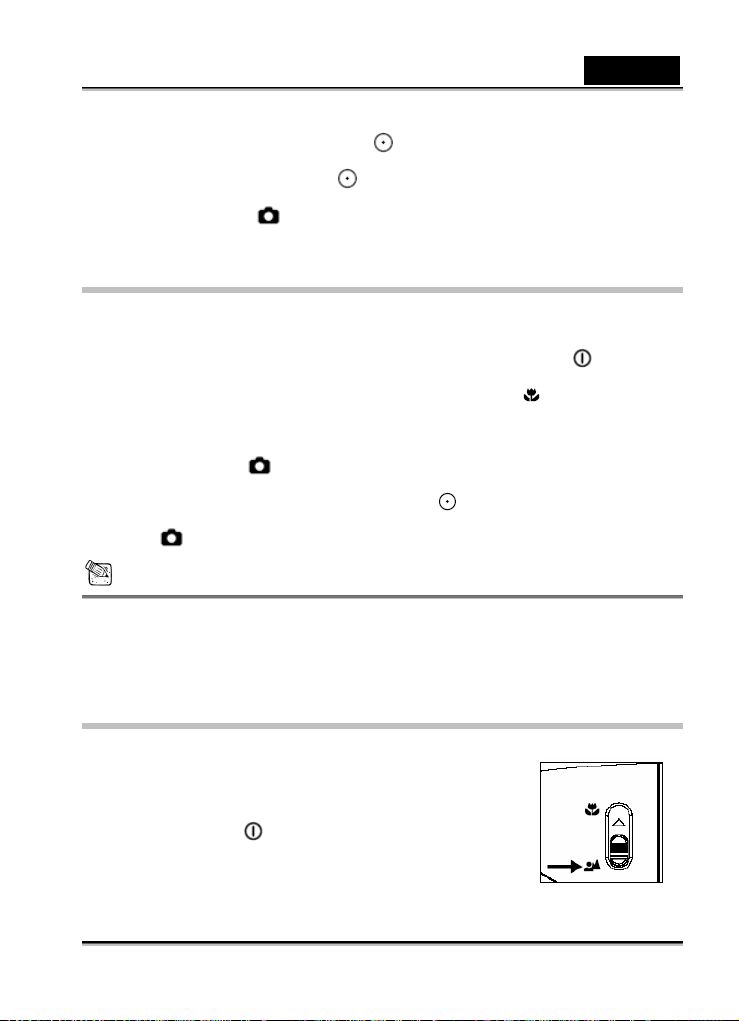
Italiano
Premendo nuovamente il pulsante , si avrà una pausa di registrazione.
Premendo ancora il pulsante
4. Premere il pulsante per terminare la registrazione.
, si otterrà una pausa di registrazione.
Modalità macro
Scegliere questa modalità quando si desidera riprendere un soggetto a distanza
ravvicinata.
1. Accendere il dispositivo tenendo premuto per qualche istante il pulsante .
2. Far scorrere il selettore per la regolazione del fuoco verso il lato
3. Inquadrare il soggetto.
4. Premere il pulsante
Per registrare dei filmati, premere il pulsante
per terminare la registrazione.
per catturare un’immagine.
.
per iniziare la ripresa e poi il tasto
NOTA
Dopo aver scattato in modalità macro, NON DIMENTICARE di riportare l’obiettivo in
posizione normale.
La modalità flash viene automaticamente disattivata, una volta selezionata la modalità macro.
Modalità normale
Questa modalità è indicata per inquadrature di paesaggi e
ritratti.
1. Accendere il dispositivo tenendo premuto per qualche
istante il pulsante
2. Far scorrere il selettore per la regolazione del fuoco verso
.
-20-

il lato .
3. Inquadrare il soggetto.
Italiano
4. Premere il pulsante
Per registrare dei filmati, premere il pulsante per iniziare la ripresa e poi il
tasto
per scattare una fotografia.
per terminare la registrazione.
Fotografare con lo zoom
L’uso dello zoom consente di catturare immagini telefotografiche e grandangolari.
1. Accendere il dispositivo tenendo premuto per qualche istante il pulsante
2. Inquadrare il soggetto utilizzando il regolatore dello zoom.
Il soggetto appare più vicino se si sposta il regolatore dello zoom verso il lato
Il soggetto appare più lontano se si sposta il regolatore dello zoom verso il lato
W.
3. Premere il pulsante
Per registrare dei filmati, premere il pulsante
per terminare la registrazione.
È possibile utilizzare il regolatore dello zoom anche per avvicinare o allontanare il
soggetto mentre si registrano i filmati.
per catturare un’immagine “zumata”.
per iniziare la ripresa e poi il tasto
Impostare il flash
.
/ T.
/
Impostare il flash in base alle condizioni di ripresa.
1. Accendere il dispositivo tenendo premuto per qualche
-21-

istante il pulsante .
Italiano
2. Premere il pulsante
La tabella seguente costituisce un valido aiuto nella scelta della modalità flash più appropriata.
per selezionare la modalità flash desiderata.
Modalità flash Descrizione
Flash
automatico
Flash autom.
con riduzione effetto
occhi rossi
disinserito
Il flash si attiva automaticamente in base alle condizioni di ripresa.
Utilizzare questa modalità per ridurre l’effetto occhi rossi e ottenere
un risultato più naturale in presenza di scarsa luminosità, sia per le
persone che per gli animali.
Quando si scattano le fotografie, l'efetto occhi rossi può essere
ridotto chiedendo alla persona (ossia al soggetto) di guardare
verso la telecamera digitale oppure di avvicinarsi ad essa il più
possibile.
Utilizzare questa modalità quando si scattano fotografie in ambienti
chiusi, in occasione di rappresentazioni o gare al coperto e ogni
Flash
qualvolta il flash non ha nessun effetto perché il soggetto è troppo
lontano.
NOTA
Il flash non può essere impostato nella modalità filmato.
Impostare l’autoscatto
Questa funzione consente di catturare le immagini con l’autoscatto.
1. Accendere il dispositivo tenendo premuto per qualche istante il pulsante
2. Premere il pulsante
3. Inquadrare il soggetto.
4. Premere il pulsante .
per scegliere l’impostazione.
.
-22-

Italiano
Il LED e l’icona dell’autoscatto lampeggiano e, trascorso il tempo preimpostato,
viene catturata l’immagine.
Per annullare l’attivazione dell’autoscatto durante l’operazione, premere
nuovamente il pulsante
Una volta attivato l’autoscatto e premuto il pulsante , non sarà più possibile
spostare il regolatore dello zoom.
La tabella seguente costituisce un valido aiuto nella scelta della modalità autoscatto più
3 sec.
10 sec.
Descrizione
La foto viene scattata dopo circa 3 secondi dalla pressione del pulsante
.
La foto viene scattata dopo circa 10 secondi dalla pressione del pulsante
.
appropriata.
Modalità
autoscatto
.
NOTA
L’autoscatto non può essere impostato nella modalità filmato.
L’impostazione dell’autoscatto viene cancellata automaticamente dopo che la fotografia è
stata scattata.
MODALITÀ RIPRODUZIONE
Riprodurre immagini fisse
È possibile riprodurre le immagini fisse su uno
schermo LCD.
1. Accendere il dispositivo tenendo premuto per
qualche istante il pulsante
2. Premere due volte il pulsante MODALITÀ per
.
-23-

Italiano
spostarsi su [Seleziona Modalità].
3. Selezionare [Immagine/Filmato] con il regolatore dello zoom e premere il pulsante
L’ultima immagine o l’ultimo filmato appariranno sullo schermo LCD.
4. Selezionare le immagini desiderate con il regolatore dello zoom.
Per visualizzare l’immagine precedente, spostare il regolatore dello zoom verso il
lato
/ T.
Per visualizzare l’immagine successiva, spostare il regolatore dello zoom verso il
/ W.
lato
Riprodurre filmati
È possibile riprodurre i filmati memorizzati nella telecamera digitale. È anche possibile
riprodurre la voce.
1. Accendere il dispositivo tenendo premuto per qualche istante il pulsante
2. Premere due volte il pulsante MODALITÀ per spostarsi su [Seleziona Modalità].
3. Selezionare [Immagine/Filmato] con il regolatore dello zoom e premere il pulsante
L’ultima immagine o l’ultimo filmato appariranno sullo schermo LCD.
4. Selezionare le immagini desiderate con il regolatore dello zoom.
Per visualizzare l’immagine precedente, spostare il regolatore dello zoom verso il
lato
/ T.
Per visualizzare l’immagine successiva, spostare il regolatore dello zoom verso il
lato
/ W.
5. Premere il pulsante
Una pressione sui pulsanti
o il riavvolgimento veloce.
.
durante la riproduzione consente l’avanzamento
.
.
.
Per interrompere la riproduzione del filmato, premere il pulsante
Per togliere la pausa, premere nuovamente il pulsante
Per terminare la riproduzione del filmato, premere il pulsante
-24-
.
.
.

Italiano
In questo modo la riproduzione si interrompe e il dispositivo si riposiziona all’inizio del
filmato.
NOTA
Per riprodurre i filmati al computer, si consiglia l’utilizzo di Windows Media Player 9.0 (WMP
9.0) o delle applicazioni software fornite dal produttore. È possibile scaricare una versione di
WMP dal sito web
Per la regolazione del suono, spostando il regolatore dello zoom verso il lato
si alzerà e, spostandolo verso il lato
www.microsoft.com.
T / il volume
W / , il volume si abbasserà.
Riprodurre immagini fisse/filmati in TV
È inoltre possibile riprodurre le immagini su uno schermo televisivo. Prima di collegare la
telecamera a qualsiasi apparecchio, assicurarsi di aver selezionato il sistema NTSC /\PAL, in
modo da allineare il dispositivo di trasmissione in uscita della TV con la telecamera digitale.
Dopodiché spegnere tutti gli apparecchi collegati.
1. Collegare un’estremità del cavo A/V alla presa di uscita A/V della telecamera digitale.
2. Collegare l’altra estremità alla presa d’ingresso A/V dell’apparecchio TV.
3. Accendere la TV e la telecamera digitale.
4. Riprodurre immagini fisse / filmati.
Il sistema di funzionamento è identico a quello della riproduzione di immagini fisse e
filmati sulla telecamera digitale.
Riprodurre con lo zoom
Le immagini che vengono riprodotte possono essere ingigantite e visualizzate in base a 2
scale d’ingrandimento, raddoppiando o quadruplicando l’immagine.
1. Accendere il dispositivo tenendo premuto per qualche istante il pulsante .
2. Premere due volte il pulsante MODALITÀ per spostarsi su [Seleziona Modalità].
3. Selezionare [Immagine/Filmato] con il regolatore dello zoom e premere il pulsante
.
4. Selezionare le immagini desiderate con il regolatore dello zoom.
Per visualizzare l’immagine precedente, spostare il regolatore dello zoom
verso il lato
Per visualizzare l’immagine successiva, spostare il regolatore dello zoom
verso il lato
/ T.
/ W.
-25-

Italiano
5. Ad ogni pressione del pulsante l’immagine viene modificata secondo la
sequenza: ingrandimento 1x, ingrandimento 2x, ingrandimento 4x e visualizzazione
in miniatura.
Durante la riproduzione con lo zoom la cornice più esterna indica l’immagine
intera, mentre la cornice più interna indica la posizione della parte attualmente
ingrandita.
6. Spostare il regolatore dello zoom verso l’alto o verso il basso oppure premere i
pulsanti
per selezionare l’area da ingrandire.
Visualizzare in miniatura
Questa funzione permette di visualizzare contemporaneamente nove immagini in
miniatura sullo schermo LCD, in modo da poter ricercare
velocemente quella desiderata.
1. Seguire i passi dall’ 1 al 5 della sezione “Riprodurre
con lo zoom”, fino a che le miniature non
compariranno sullo schermo.
2. Premere i pulsanti
l’immagine o il filmato da visualizzare in formato
normale.
3. Premere il pulsante
per selezionare
.
NOTA
Nella visualizzazione della miniatura apparirà una di queste icone: [ ], [ ], [ ].
-26-

Italiano
Proteggere immagini fisse/filmati
Impostare i dati in modalità solo lettura per evitare che le immagini vengano accidentalmente
cancellate.
1. Accendere il dispositivo tenendo premuto per qualche istante il pulsante
2. Premere due volte il pulsante MODALITÀ per spostarsi su [Seleziona Modalità].
3. Selezionare [Immagine/Filmato] con il regolatore dello zoom e premere il pulsante
4. Selezionare, con il regolatore dello zoom, l’immagine fissa o il filmato da proteggere.
È possibile selezionare, dalla schermata di visualizzazione delle miniature,
l’immagine fissa o il filmato da proteggere.
5. Premere il pulsante
Viene mostrato il menu [Play].
6. Selezionare [Proteggi] con il regolatore dello zoom e premere il pulsante
7. Selezionare [Una immagine] o [Tutte le immagini]con il regolatore dello zoom e premere il
.
.
.
.
pulsante
8. Selezionare [Blocca] con il regolatore dello zoom e premere il pulsante
La protezione viene attivata e la telecamera digitale torna in modalità riproduzione.
L’icona di protezione
Per annullare la protezione, selezionare [Sblocca] con il regolatore dello zoom e
La rimozione della protezione dell’immagine viene attivata e la telecamera digitale
.
viene mostrata accanto alle immagini protette. Quando
viene selezionata l’opzione [Tutte le immagini], l’icona
le immagini.
premere il pulsante
torna in modalità riproduzione.
.
.
appare insieme a tutte
Visualizzare una presentazione
La funzione di presentazione consente di riprodurre immagini fisse/filmati automaticamente,
mostrando le immagini in successione.
-27-

Italiano
1. Accendere il dispositivo tenendo premuto per qualche istante il pulsante .
2. Premere due volte il pulsante MODALITÀ per spostarsi su [Seleziona Modalità].
3. Selezionare [Immagine/Filmato] con il regolatore
dello zoom e premere il pulsante
4. Premere il pulsante
Viene mostrato il menu [Play].
5. Selezionare [Presentazione] con il regolatore dello
zoom e premere il pulsante
6. Impostare l’intervallo di riproduzione con il regolatore dello zoom e premere il pulsante
.
La presentazione ha inizio.
I filmati sono mostrati in prima schermata e non vengono riprodotti.
Premere il pulsante
.
.
.
per terminare la presentazione.
NOTA
È possibile regolare l’intervallo tra un’immagine e l’altra della presentazione scegliendo tra
1, 3, 5, 7 e 9 secondi.
Cancellare immagini fisse/filmati
1. Accendere il dispositivo tenendo premuto per qualche istante il pulsante .
2. Premere due volte il pulsante MODALITÀ per spostarsi su [Seleziona Modalità].
3. Selezionare [Immagine/Filmato] con il regolatore dello zoom e premere il pulsante
4. Selezionare, con il regolatore dello zoom, l’immagine fissa o il filmato da cancellare.
È possibile selezionare, dalla visualizzazione delle miniature, l’immagine fissa o il
filmato da cancellare.
.
5. Premere il pulsante
Viene mostrato il menu [Play].
.
-28-

Italiano
6. Selezionare [Cancella file] o [Cancella tutto] con il regolatore dello zoom e premere il
pulsante
Cancella file: con questa funzione viene cancellata ll’immagine/il filmato corrente.
Cancella tutto: con questa funzione vengono cancellate tutte le immagini o tutti i
7. Selezionare [Sì] con il regolatore dello zoom e premere il pulsante
Per annullare la cancellazione, selezionare [No] e premere il pulsante
Se tutte le immagini o tutti i filmati sono stati cancellati, appare il messaggio [
Per tornare alla modalità fotografia, premere il pulsante MODALITÀ.
.
filmati.
.
.
Nessuna immagine!].
MODALITÀ MP3
Questa telecamera digitale è in grado di riprodurre i file MP3. I file MP3 possono essere
scaricati sul computer e poi copiati sulla telecamera digitale utilizzando un cavo USB oppure
caricando i file in una memory card SD da inserire nella telecamera stessa. Per ulteriori dettagli
si consiglia di consultare la sezione “Trasferire i file MP3”,
all’interno di questo manuale.
1. Accendere il dispositivo tenendo premuto per
qualche istante il pulsante
2. Premere due volte il pulsante MODALITÀ per
spostarsi su [Seleziona Modalità].
3. Selezionare [MP3] con il regolatore dello zoom e
premere il pulsante
La lista dei file MP3 appare sullo schermo.
Funzioni dei pulsanti
.
.
stato
MP3 Pulsante di
Lista di ascolto Durante la riproduzione
-29-

Italiano
T /
W /
MODALITÀ
Spegnimento (tenere
premuto)
Scorrimento verso
l’alto
Scorrimento verso il
basso
Pagina precedente
Pagina successiva
Ritorno all'anteprima
LCD
Scelta menu MP3
Selezione/Deselezione Fine riproduzione musica MP3
Inizio ascolto musica
MP3
Spegnimento (tenere premuto)
Aumento del volume
Diminuzione del volume
Riproduzione del file musicale MP3 precedente
/ Riproduzione veloce all’indietro
Riproduzione del file musicale MP3 successivo
/ Riproduzione in avanzamento veloce.
Ripetere 1/ Ripetere tutto / Spento
Riproduzione del file musicale MP3 precedente
o successivo / Riproduzione veloce all’indietro
o in avanti
Pausa riproduzione musica MP3
MODALITÀ REGISTRATORE VOCALE
Questa telecamera digitale è in grado di registrare e riprodurre i file vocali in qualsiasi
condizione.
Registrare file vocali
1. Accendere il dispositivo tenendo premuto per qualche istante il pulsante .
2. Premere il pulsante MODALITÀ per selezionare la modalità registrazione voce, come
mostrato nell’illustrazione.
3. Premere il pulsante
La registrazione voce ha inizio.
Per interrompere momentaneamente la registrazione, premere ancora il pulsante
.
-30-

Italiano
.
Premere il pulsante
In conformità ai 16 MB di memoria interna (integrata), il tempo massimo consentito
per la registrazione voce è di 31 minuti e 20 secondi.
per terminare la registrazione.
Riprodurre file vocali
1. Accendere il dispositivo tenendo premuto per qualche istante il pulsante .
2. Premere due volte il pulsante MODALITÀ per spostarsi su [Seleziona Modalità].
3. Selezionare [Voce] con il regolatore dello zoom e premere il pulsante
La lista dei file vocali appare sullo schermo.
Funzioni dei pulsanti
Voce Pulsante
di stato
T /
W /
MODALITÀ Ritorno all'anteprima LCD Ripetere 1 / Ripetere tutto / Spento
Lista di ascolto Durante la riproduzione
Spegnimento (tenere
premuto)
Scorrimento verso l’alto Aumento del volume
Scorrimento verso il
basso
Pagina precedente
Pagina successiva
Spegnimento (tenere premuto)
Diminuzione del volume
Riproduzione del file vocale precedente /
Riproduzione veloce all’indietro
Riproduzione del file vocale successivo /
Riproduzione veloce in avanti
.
-31-

Italiano
Riproduzione del file vocale precedente o
Scelta menu vocale
Selezione/Deselezione Fine riproduzione file vocale
Inizio ascolto file vocale Pausa riproduzione file vocale
successivo / Riproduzione veloce all’indietro
o in avanti
Cancellare file MP3 / vocali
1. Accendere il dispositivo tenendo premuto per qualche istante il pulsante .
2. Premere due volte il pulsante MODALITÀ per spostarsi su [Seleziona Modalità].
3. Selezionare [MP3 / Voce] con il regolatore dello zoom e premere il pulsante
La lista dei file MP3 / vocali appare sullo schermo.
4. Premere il pulsante
Il menu [MP3] / [Voice] appare sullo schermo.
5. Selezionare [Cancella file] o [Cancella tutto] con il regolatore dello zoom e premere il
pulsante
Cancella file: questa funzione consente di cancellare il file MP3 / vocale corrente.
Cancella tutto: questa funzione consente di cancellare tutti i file MP3 / vocali.
6. Selezionare [Sì] con il regolatore dello zoom e premere il pulsante
Per annullare la cancellazione selezionare [No] e premere il pulsante
Se tutti i file sono stati cancellati, appare il messaggio [
Per tornare alla modalità fotografia, premere il pulsante MODALITÀ.
.
.
Nessun file!].
-32-
.
.
.

Italiano
OPZIONI DEL MENU
Menu di registrazione
Questo menu serve ad impostare le opzioni di base quando si catturano immagini fisse/filmati in
modalità fotografia.
1. Accendere il dispositivo tenendo premuto per qualche istante il pulsante
.
2. Premere il pulsante
A questo punto il menu [Registra] appare sullo schermo.
3. Selezionare l’opzione [Record] desiderata con il regolatore dello zoom e premere il
pulsante
4. Selezionare l’impostazione desiderata con il regolatore dello zoom e premere il pulsante
5. Premere il pulsante
.
.
.
per uscire dal menu.
Dimensione immagine
Questa funzione imposta la dimensione dell’Immagine fissa che verrà catturata.
4M : 2304 x 1728
3M : 2048 x 1536
2M : 1600 x 1200
½M : 800 x 600
-33-

Italiano
Qualità immagine
Questa funzione imposta la qualità (rapporto di compressione) dell’immagine fissa che verrà
catturata.
Super fine
Fine
Normale
Formato video
Questa funzione imposta il formato del video che verrà registrato.
L : 640 x 480
M : 320 x 240
Qualità filmato
Questa funzione imposta la qualità (rapporto di compressione) del filmato che verrà
registrato.
Ultra fine
Super fine
Fine
Normale
Esposizione
Questa telecamera digitale è in grado di regolare automaticamente l’esposizione per ogni
immagine. Tuttavia, se il soggetto è molto scuro o molto chiaro, è possibile non tener conto
della valutazione automatica effettuata dal dispositivo e regolare manualmente la luminosità,
rendendo il soggetto più chiaro o più scuro. Questa operazione viene chiamata “compensazione
EV”. La compensazione EV può essere regolata scegliendo un valore compreso tra -1.8EV e
+1.8EV.
-34-

Italiano
Esempi di compensazione dell’esposizione -
Compensazione + (positiva)
* Stampe contenenti caratteri neri su carta chiara.
* Luce di spalle
* Scene luminose o forte luce riflessa, come sulle piste da sci.
* Immagini in cui il cielo occupa gran parte dello schermo.
Compensazione - (negativa)
* Soggetti illuminati da un fascio di luce diretto, soprattutto se lo sfondo è scuro.
* Stampe contenenti caratteri bianchi su carta scura.
* Soggetti scarsamente riflettenti come alberi sempreverdi o foglie scure
Bilanciamento del bianco
Questa funzione consente di regolare il bilanciamento del bianco in diverse condizioni luminose
e fa sì che le immagini catturate riproducano le stesse condizioni percepite dall’occhio umano.
Auto: regolazione automatica.
[
] Luce diurna: per riprese all’aperto in una giornata limpida
] Ombra: per riprese all’aperto in una giornata nuvolosa
[
[
] Fluorescente-1: luce bianca fluorescente tipo freddo (W3900-4500K)
] Fluorescente-2: luce bianca fluorescente tipo caldo (W4600-5400K)
[
[
] Tungsteno: per riprese sotto la luce artificiale delle lampade
ISO
Questa funzione consente di impostare la sensibilità fotografica. Quando la sensibilità è alta (e il
valore ISO cresce), è possibile scattare fotografie anche in luoghi poco illuminati ma l’immagine
risulterà più “pixellata” (effetto granulato).
[Auto]: regolazione automatica
[100]: sensibilità pari a ISO100
[200]: sensibilità pari a ISO200
[400]: sensibilità pari a ISO400
-35-

Italiano
Menu di riproduzione
Questo menu configura le impostazioni che possono essere utilizzate per la riproduzione.
1. Accendere il dispositivo tenendo premuto per qualche istante il pulsante
2. Premere due volte il pulsante MODALITÀ per spostarsi su [Seleziona Modalità].
.
3. Selezionare [Immagine/Filmato] con il regolatore dello zoom e premere il pulsante
4. Premere il pulsante
5. Sullo schermo appare il menu [Play].
6. Selezionare l’opzione [Play] desiderata
con il regolatore dello zoom e premere il
pulsante
7. Selezionare l’impostazione desiderata
con il regolatore dello zoom e premere il
pulsante
8. Premere il pulsante
menu.
.
.
.
per uscire dal
Proteggere
Proteggi
Impostare i dati in modalità solo lettura per evitare che le immagini vengano accidentalmente
cancellate.
Per ulteriori dettagli si consiglia di consultare la sezione “Proteggere immagini fisse/filmati”,
all’interno di questo manuale.
Cancella file:
Cancella il file corrente
[No]: annulla la cancellazione
.
-36-

Italiano
[Sì]: attiva la cancellazione
Cancella tutto
Cancella tutti i file.
[No]: annulla la cancellazione
[Sì]: attiva la cancellazione
Visualizza presentazione
La telecamera mostra automaticamente un’immagine dopo l’altra, in sequenza, rispettando
l'intervallo di tempo prestabilito.
Per ulteriori dettagli consultare la sezione “Visualizzare una presentazione”, all’interno di questo
manuale.
[1 Sec], [3 Sec], [5 Sec], [7 Sec], [9 Sec]
Copia sulla scheda
Questa caratteristica consente di copiare i file dalla memoria interna della telecamera digitale
ad una memory card. Naturalmente, tale operazione è possibile solo se è già stata installata
una memory card e se esistono dei file nella memoria interna.
[No]: annulla l’operazione copia immagini dalla memoria interna della telecamera digitale alla
memory card.
[Sì]: copia i file dalla memoria interna delle telecamera digitale alla memory card.
Menu MP3
Questa funzione consente di scegliere se si desidera riprodurre o meno i file MP3 ripetutamente
o se si preferisce la loro cancellazione.
1. Accendere il dispositivo tenendo premuto per qualche istante il pulsante
2. Premere due volte il pulsante MODALITÀ per spostarsi su [Seleziona Modalità].
3. Selezionare [MP3] con il regolatore dello zoom e premere il pulsante
Viene mostrata la lista di acolto MP3.
-37-
.
.

4. Premere il pulsante .
Sullo schermo appare il menu [MP3].
Selezionare l’opzione [MP3] desiderata
con il regolatore dello zoom e premere il
Italiano
pulsante
5. Selezionare l’impostazione desiderata con
il regolatore dello zoom e premere il
pulsante
6. Premere il pulsante
.
.
per uscire dal menu.
Ripeti
Questa funzione consente di riprodurre i file ripetutamente.
Tutti: vengono ripeturi tutti i file o quelli selezionati.
Singolo: viene ripetuto un singolo file o quello selezionato.
Spento: nessuna ripetizione.
Cancella file
Cancella il file corrente.
[No]: annulla la cancellazione
[Sì]: attiva la cancellazione
Cancella tutto
Cancella tutti i file.
[No]: annulla la cancellazione
[Sì]: attiva la cancellazione
-38-

Italiano
Menu file vocali
Questa funzione consente di scegliere se si desidera riprodurre o meno i file vocali
ripetutamente o se si preferisce la loro cancellazione.
1. Accendere il dispositivo tenendo premuto per qualche istante il pulsante
2. Premere due volte il pulsante MODALITÀ per spostarsi su [Seleziona Modalità].
3. Selezionare [Voce] con il regolatore dello zoom e premere il pulsante
Viene mostrato l’elenco delle registrazioni vocali.
.
.
4. Premere il pulsante
Sullo schermo appare il menu [Voce].
5. Selezionare l’opzione [Voce] desiderata con il regolatore dello zoom e premere il pulsante
.
6. Selezionare l’impostazione desiderata con il regolatore
dello zoom e premere il pulsante
7. Premere il pulsante
.
.
per uscire dal menu.
Ripeti
Questa funzione consente di ascoltare le registrazioni ripetutamente.
Tutti: vengono riascoltate tutte le registrazioni o tutte quelle selezionate.
Singolo: viene riascoltata una singola registrazione o quella selezionata.
Spento: non viene effettuata alcuna ripetizione.
Cancella file
Consente di cancellare il file corrente.
[No]: annulla la cancellazione
[Sì]: attiva la cancellazione
-39-

Italiano
Cancella tutto
Consente di cancellare tutti i file.
[No]: annulla la cancellazione
[Sì]: attiva la cancellazione
Menu di configurazione
Questo menu configura l’ambiente operativo della telecamera digitale.
1. Accendere il dispositivo tenendo premuto per qualche istante il pulsante
A questo menu si può accedere attraverso tutte le modalità.
2. Premere il pulsante e selezionare [Configura] con il tasto .
Sullo schermo appare il menu [Configura].
3. Selezionare l’opzione [Configura] desiderata con il regolatore dello zoom e premere il
.
pulsante
4. Selezionare l’impostazione desiderata con il regolatore dello zoom e premere il pulsante
5. Premere il pulsante
.
.
per uscire dal menu.
Formatta
Questa funzione cancellerà tutte le immagini fisse, tutti i filmati e qualsiasi altro dato registrato
nella memoria interna o sulla memory card esterna. La memory card non può essere formattata
se è attiva la protezione scrittura.
-40-

Italiano
[No]: la memoria interna (o la memory card) non viene formattata.
[Sì]: la memoria interna (o la memory card) viene formattata e tutte le immagini, i filmati e gli
altri dati vengono cancellati.
Effetto sonoro
Attiva gli effetti sonori.
[0]: nessun effetto sonoro.
[#]: seleziona il numero degli effetti sonori.
Segnali acustici
Questa funzione configura i segnali acustici per le operazioni effettuate.
[Acceso]: attiva il segnale acustico.
[Spento]: disattiva il segnale acustico.
NOTA
Se i segnali acustici sono impostati su [Acceso], alcuni pulsanti emetteranno dei suoni
quando:
1. Il pulsante MODALITÀ viene premuto una volta.
2. Viene premuto una volta pulsante
3. È in funzione il conto alla rovescia dell’autoscatto
.
Altoparlante
Questa funzione configura il volume di riproduzione. Il volume si alza spostando il regolatore
dello zoom verso il lato
regolazione dell’audio va da 0 a 5.
e si abbassa spostandola verso il lato . La scala di
Luminosità LCD
-41-

Italiano
Questa funzione regola la luminosità dello schermo LCD. Il monitor LCD diventa più chiaro
facendo scorrere il regolatore dello zoom verso il lato
verso il lato
. La scala di regolazione va da -5 a +5.
Spegni
Se il dispositivo non viene utilizzato per un certo periodo di tempo, la telecamera digitale si
spegne automaticamente. Questa caratteristica consente di ridurre il consumo delle batterie.
[3 Min]: quando la telecamera digitale non viene utilizzata, il sistema di autospegnimento
entra in funzione dopo 3 minuti.
[5 Min]: quando la telecamera digitale non viene utilizzata, il sistema di autospegnimento
entra in funzione dopo 5 minuti.
[10 Min]: quando la telecamera digitale non viene utilizzata, il sistema di autospegnimento
entra in funzione dopo 10 minuti.
[30 Min]: quando la telecamera digitale non viene utilizzata, il sistema di autospegnimento
entra in funzione dopo 30 minuti.
[Annulla]: il sistema entra in stato di attesa e lo schermo LCD si spegne. Per riattivare la
telecamera basta premere un pulsante qualsiasi.
Ripristina impostazioni
predefinite
Questa caratteristica consente di ritornare alle impostazioni di base predefinite della telecamera
digitale.
[No]: annulla il ripristino delle impostazioni predefinite.
[Sì]: ripristina le impostazioni predefinite.
Formato data
Questa funzione imposta il tipo di formato della data e dell’ora visualizzate sullo schermo.
[A/M/G]: Anno/Mese/Giorno
[G/M/A]: Giorno/Mese/Anno
[M/G/A]: Mese/Giorno/Anno
Imposta data
Questa funzione consente di inserire la data e l'ora.
Per ulteriori dettagli consultare la sezione “Impostare data e ora”, all’interno di questo manuale.
e più scuro spostando il regolatore
-42-

Italiano
Stampa data
La data dello scatto può essere stampata direttamente sull’immagine fissa. Questa funzione
deve essere attivata prima che l’immagine stessa venga catturata.
[Attiva]: stampa la data sulle immagini quando vengono catturate.
[Disattiva]: non stampa la data sulle immagini quando vengono catturate.
Uscita video
Questa funzione imposta il sistema di uscita video dell’apparecchio TV da collegare alla
telecamera digitale.
[NTSC]: sistema NTSC
[PAL]: sistema PAL
Frequenza luminosa
Questa telecamera digitale supporta diverse frequenze luminose: 50Hz e 60Hz. Selezionare
l’impostazione corretta della frequenza, a seconda del voltaggio locale utilizzato.
Lingua
Questa funzione imposta la lingua per i menu e i testi visualizzati sullo schermo LCD.
Le lingue disponibili sono: [English], [Français], [Deutsch], [Español], [Portuguès], [Italiano],
, , .
TRASFERIRE IMMAGINI E FILMATI AL
COMPUTER
Per trasferire le immagini o i filmati registrati dalla telecamera digitale al computer, seguire i
seguenti passi:
Fase1: installare il driver USB (solo per gli utilizzatori di Windows 98).
Fase 2: collegare la telecamera digitale al computer.
Fase 3: trasferire le immagini, i filmati e i file vocali.
Requisiti di sistema (Windows)
-43-

Italiano
Pentium 200 MHz o superiore
Windows 98/98SE/Me/2000/XP
64 MB di RAM
128 MB di spazio libero su disco rigido
Drive CD-ROM
Una porta USB disponibile
Fase 1: installare il driver USB
Sistema operativo Windows 98
Il driver USB nel CD-ROM in dotazione va utilizzato solo sui computer con sistema operativo
Windows 98. Non è necessario installare il driver USB sui computer con sistemi operativi
Windows 2000/ME/XP.
1. Inserire il CD in dotazione con la telecamera nel lettore CD-ROM. Apparirà una schermata di
benvenuto.
2. Fare clic su "Installa driver USB/PC-Cam". Seguire le istruzioni sullo schermo per
completare l’installazione. Dopo aver completato l’installazione del driver USB, riavviare il
computer.
Fase 2: collegare la telecamera al computer
1. Collegare un’estremità del cavo USB al connettore
USB della telecamera digitale.
2. Collegare l’altra estremità del cavo USB ad una porta
libera USB del computer.
3. Accendere la telecamera.
Il menu [Seleziona modalità] appare sullo
schermo.
4. Selezionare [Dispositivo disco] con il regolatore
dello zoom e premere il pulsante
5. Dal desktop di Windows, fare doppio clic su
.
-44-

Italiano
"Risorse del computer".
6. Cercare una nuova icona di "Disco removibile". Questo "Disco removibile" non è altro che
la memoria interna o la memory card che si trova nella telecamera digitale.
7. Fare doppio clic sul disco rimovibile e individuare le cartelle DCIM, MP3 e VOCE.
Se la memory card non è inserita nella telecamera digitale, fare doppio clic sul disco
rimovibile e individuare le cartelle TELECAMERA, MP3 e VOCE.
NOTA
Non è necessario inserire le batterie nella telecamera digitale quando la si collega al
computer.
Ogni volta che per trasferire le immagini al computer si utilizza l’alimentatore USB, gli altri
pulsanti della telecamera digitale vengono disabilitati.
Fase 3: scaricare immagini/filmati
Quando la telecamera digitale è accesa e collegata al computer, essa viene considerata come
un’unità disco, proprio come un floppy o un CD. Si possono scaricare (trasferire)
immagini/filmati copiandoli dal “disco removibile” (disco “senza nome” su Macintosh) al disco
fisso del computer o ad un altro tipo di disco.
Windows-
Aprire il "disco rimovibile" e le successive cartelle con un doppio clic. Le immagini si trovano
all’interno. Selezionare le immagini da trasferire e poi scegliere "Copia" dal menu "Modifica".
Aprire la cartella di destinazione e scegliere "Incolla" dal menu "Modifica". Le immagini possono
anche essere trascinate dalla telecamera e posizionate nella cartella desiderata, utilizzando la
tecnica del “drag&drop”.
NOTA
I file vocali registrati si trovano all’interno della cartella "VOCE".
Agli utilizzatori delle memory card si consiglia vivamente di usare un apposito lettore.
L’applicazione per la riproduzione dei filmati non è in dotazione con la telecamera. Accertarsi
che l’applicazione per la riproduzione dei filmati sia stata installata sul computer.
-45-

Italiano
TRASFERIRE FILE MP3
I file MP3 possono essere scaricati sul computer e poi copiati sulla telecamera digitale,
utilizzando un cavo USB oppure caricando i file in una memory card SD da inserire nella
telecamera.
Per trasferire i file MP3 dal computer alla telecamera digitale, seguire questi passi:
1. Installare il driver USB (solo per gli utilizzatori di Windows 98).
2. Collegare un’estremità del cavo USB al connettore USB della telecamera digitale.
3. Collegare l’altra estremità del cavo USB ad una porta USB libera del computer.
4. Accendere la telecamera.
Il menu [Seleziona modalità] appare sullo schermo.
5. Selezionare [Dispositivo disco] con il regolatore dello zoom e premere il pulsante
6. Dal desktop di Windows, fare doppio clic su “Risorse del computer”.
7. Cercare una nuova icona di “Disco removibile” Questo “Disco removibile” non è altro che
la memoria o la memory card che si trova nella telecamera digitale.
8. Fare doppio clic sul disco removibile e individuare le cartelle DCIM, MP3 e VOCE.
Se la memory card non è inserita nella telecamera digitale, fare doppio clic sul disco
rimovibile e individuare le cartelle TELECAMERA, MP3 e VOCE.
9. Copiare i file MP3 dal disco rigido del computer alla cartella “MP3” e ascoltare la musica
attraverso la telecamera digitale.
.
INSTALLARE PHOTOSUITE
PhotoSuite è un programma di fotoritocco molto semplice da usare. Con PhotoSuite, le
immagini possono essere facilmente ritoccate, composte e gestite. Esso include una vasta
gamma di modelli, come cornici per le foto, biglietti d’auguri, calendari e altro ancora. Si
consiglia di preparare le immagini e sperimentare subito questo stupefacente programma.
Per installare PhotoSuite
1. Inserire il CD in dotazione con la telecamera nel lettore CD-ROM. Apparirà una schermata di
benvenuto.
2. Fare clic su "Installa PhotoSuite”. Seguire le istruzioni sullo schermo per completare
l’installazione.
-46-

Italiano
NOTA
Per ulteriori informazioni sull'utilizzo di PhotoSuite per modificare e ritoccare le immagini, si
prega di far riferimento alla guida in linea presente sul relativo sito web.
Con Windows 2000/XP, è necessario effettuare la registrazione di un account e
installare/utilizzare il software nella modalità “Amministratore”.
PhotoSuite non è supportato dal Macintosh. In questo caso si consiglia di utilizzare iPhoto o
iPhoto2.
INSTALLARE PHOTOVISTA
PhotoVista è un programma di facile utilizzo che permette di creare in un attimo splendide
immagini panoramiche a 360 gradi. Nel visualizzare questo tipo di immagini, si ha la sensazione
di trovarsi completamente immersi in un ambiente reale. Il potente sistema di PhotoVista
consente, in modo veloce ed automatico, di unire insieme le immagini mentre la sua interfaccia
intuitiva permette, anche ai meno esperti, di ottenere risultati entusiasmanti.
Per installare PhotoVista:
1. Inserire il CD in dotazione con la telecamera nel lettore CD-ROM. Apparirà una schermata di
benvenuto.
2. Fare clic su "Installa PhotoVista”. Seguire le istruzioni sullo schermo per completare
l’installazione.
NOTA
Per ulteriori informazioni su come utilizzare PhotoVista per creare spettacolari immagini
panoramiche a 360
Con Windows 2000/XP, è necessario effettuare la registrazione di un account e
installare/utilizzare PhotoVista nella modalità “Amministratore”.
PhotoVista non è compatibile con Macintosh.
Gli utenti Windows XP che non hanno installato il Service Pack 1 per XP, dovranno
collegarsi all’indirizzo http://java.sun.com/getjava/download.html e scaricare il software
per l’installazione della Java Virtual Machine. Per ulteriori informazioni su Java, si prega di
consultare la guida in linea all’indirizzo
completato l’installazione di Java, sarà possibile procedere all’installazione di iSee Media
PhotoVista.
Requisiti di sistema per PhotoVista:
* Windows 98, Windows NT 4 (Service Pack 3 o successivo)
* Windows 2000, Windows Me, Windows XP (Service Pack 1 o successivo)
0
, si prega di far riferimento alle istruzioni fornite sul relativo sito web.
http://java.sun.com/getjava/help.html. Dopo aver
-47-

Italiano
Installare WinDVD Creator SVCD
WinDVD Creator è un software facile da usare che permette di rielaborare i filmati registrati e
creare i propri DVD. Con WinDVD Creator i filmati registrati possono essere facilmente trasferiti
da una videocamera al computer e si possono aggiungere disegni, musica, titoli, spostare le
immagini, inserire effetti speciali o modificare la durata a proprio piacimento. Questo
programma include anche un sistema di rilevazione automatica delle immagini, in grado di
scomporre i filmati trasferiti in brevi frammenti e fotogrammi.
Per installare WinDVD Creator SVCD
1. Inserire il CD in dotazione con la telecamera nel lettore CD-ROM.
2. Installare WinDVD Creator SVCD Seguire le istruzioni sullo schermo per completare
l’installazione.
Requisiti di sistema per WinDVD Creator:
Componente del
computer
Processore Intel Celeron 800 Mhz
RAM 128 MB 256 MB
Sistema operativo
Dispositivo audio
Video
Disco rigido
Altro
Windows 98SE / 98 / Me /
2000 / XP
Sensore Codec AC'97
integrato
Processore e scheda grafica
PCI integrata compatibile con
Windows (consigliato
supporto per overlay)
* 70 MB per l’installazione
* 620 MB per ogni ora di VCD in formato MEPG-1
* 2 GB per ogni ora di DVD in formato MPEG-2
Masterizzatore CD o DVD necessario per la scrittura di VCD e DVD.
Per importare i filmati da sorgenti esterne come le videocamere DV e
le telecamere, è necessario disporre di un apposito hardware.
Minimo Consigliato
Intel Pentium III 600 Mhz
*Per il software Direct DVD è
necessario un Pentium IV 1.6GHz o
superiore per operazioni in tempo
reale.
Windows 2000 / XP
Scheda audio compatibile con
Windows e che supporti la
riproduzione a 48 KHz (meglio se
PCI)
Scheda grafica AGP o PCI
compatibile con Windows
(consigliato supporto per overlay)
-48-

Italiano
UTILIZZARE LA TELECAMERA DIGITALE
COME PC CAMERA
Questa telecamera digitale può essere utilizzata come PC camera, così da interagire in
videoconferenza con i soci d'affari o conversare con amici e parenti in tempo reale.
Per utilizzare la telecamera digitale come PC camera, seguire questi passi:
Fase 1: installare il driver della PC camera (uguale al driver USB).
Fase 2: collegare la telecamera digitale al computer.
Fase 3: avviare il sofware applicativo (cioè Windows NetMeeting)
NOTA
Il software per la videoconferenza (o per la modifica dei filmati) non è in dotazione con la
telecamera.
Questa funzione non è supportata dal Macintosh.
Requisiti generali di sistema per la videoconferenza
Per usare la telecamera per la videoconferenza, al computer devono essere associati i seguenti
dispositivi:
Microfono
Scheda audio
Altoparlanti o cuffie
Connessione alla rete o Internet
Fase 1: installare il driver della PC camera (uguale
al driver USB).
Il driver della PC camera, incluso nel CD-ROM in dotazione, va utilizzato solo sui computer con
sistema operativo Windows. L’utilizzo della PC camera non è supportato dalle piattaforme
Macintosh.
1. Inserire il CD in dotazione con la telecamera nel lettore CD-ROM. Apparirà una schermata
di benvenuto.
2. Fare clic su "Installa driver USB/PC-Cam". Seguire le istruzioni sullo schermo per
completare l’installazione. Dopo aver completato l’installazione del driver, riavviare il
computer.
-49-

Italiano
NOTA
Il driver USB contenuto nel CD-ROM è stato progettato in modo 2 in 1 (driver USB e driver
PC camera con lo stesso disco).
a) Con Windows 98, il sistema operativo installerà sia il driver USB, sia quello della PC
camera.
a) Con Windows 2000/ME/XP, il sistema operativo installerà solo il driver della PC camera.
Fase 2: collegare la telecamera digitale al computer
1. Collegare un’estremità del cavo USB al
connettore USB della telecamera digitale.
2. Collegare l’altra estremità del cavo USB ad una
porta USB libera del computer.
3. Accendere la telecamera.
Il menu [Seleziona modalità] appare sullo
schermo.
4. Selezionare [PC camera] con il regolatore dello
zoom e premere il pulsante
5. Collocare stabilmente la telecamera sullo schermo del computer o utilizzare un treppiede.
.
NOTA
Non è necessario inserire le batterie nella telecamera digitale quando la si utilizza come PC
camera.
Fase 3: avviare il software applicativo (cioè
Windows NetMeeting)
Per utilizzare Windows NetMeeting per la videoconferenza:
1. Per lanciare il programma NetMeeting, seguire il percorso Start => Tutti i programmi =>
Accessori => Comunicazioni => Net Meeting.
2. Fare clic sul pulsante Inizia video per visualizzare la ripresa dal vivo.
3. Fare click sul pulsante Effettua chiamata.
4. Digitare l’indirizzo e-mail o di rete del computer chiamato.
5. Fare click su Chiama. Anche la persona contattata deve utilizzare Windows NetMeeting e
accettare la chiamata per poter dare inizio alla videoconferenza.
NOTA
-50-

Italiano
La risoluzione video per le applicazioni di videoconferenza è solitamente 320 x 240.
Per ulteriori informazioni sulla funzionalità del software applicativo per la videoconferenza,
consultare l’apposita guida.
Quando la funzione PC cam è attiva (cioè durante il trasferimento delle immagini), il LED (di
colore verde) lampeggia. Se si tenta di trasferire le immagini quando il cavo USB è staccato,
al successivo tentativo di azionare la PC camera lo schermo apparirà bianco. In questo caso,
sarà necessario riavviare computer. Le corrette operazioni da compiere dovrebbero essere
le seguenti: Chiudere l’applicazione della PC cam e poi rimuovere il cavo USB.
COLLEGARE LA TELECAMERA DIGITALE
AD ALTRI DISPOSITIVI
SPECIFICHE TECNICHE DELLA
TELECAMERA DIGITALE
Elemento Descrizione
Sensore
immagine
Pixel effettivi 2.0 Mega pixel
Sensore CMOS da 1/2”
-51-

Dimensione
immagine
Qualità immagine
Supporti di
registrazione
Formato di
compressione
Formato file EXIF 2.1, DCF 1.0, JPEG, ASF (Video)
Obiettivo
a fuoco
Schermo LCD
Autoscatto Ritardo di 3 sec., ritardo di 10 sec.
Compensazione
esposizione
Bilanciamento del
bianco
ISO Automatico, 100, 200, 400
Interfaccia Connettore USB, presa A/V
Alimentazione 2 batterie alcaline/Ni-MH tipo AA (opzionali)
Dimensioni Misure indicative: 98x66x34 mm (parti prominenti escluse)
Peso Peso indicativo: 150 gr (senza batterie e memory card SD)
*Le specifiche e il modello sono soggetti a variazioni senza preavviso.
Fotografia: 2304 x 1728, 2048 x 1536, 1600 x 1200, 800 x 600
Filmato: 640 x 480, 320 x 240
Fotografia: Super fine, Fine, Normale
Filmato: Ultra fine, Super fine, Fine, Normale
16MB di memoria interna
Memory card SD (opzionale, fino a 512 MB)
MPEG 4 SP (Video), IMA-ADPCM (Audio)
F-no. 3.0
Distanza focale: 7,7 mm
Normale: 1.1m a infinito Campo di messa
Macro: 0.35m a 0,5 m
1.5Schermo LCD a colori LTPS da 1,5”
Alta risoluzione (120K pixel)
Da -1,8 EV a + 1,8 EV (ad intervalli di 0,3 EV)
Automatico, Luce del giorno, Ombra, Fluorescente-1, Fluorescente-2,
Tungsteno
Italiano
-52-
